Page 1
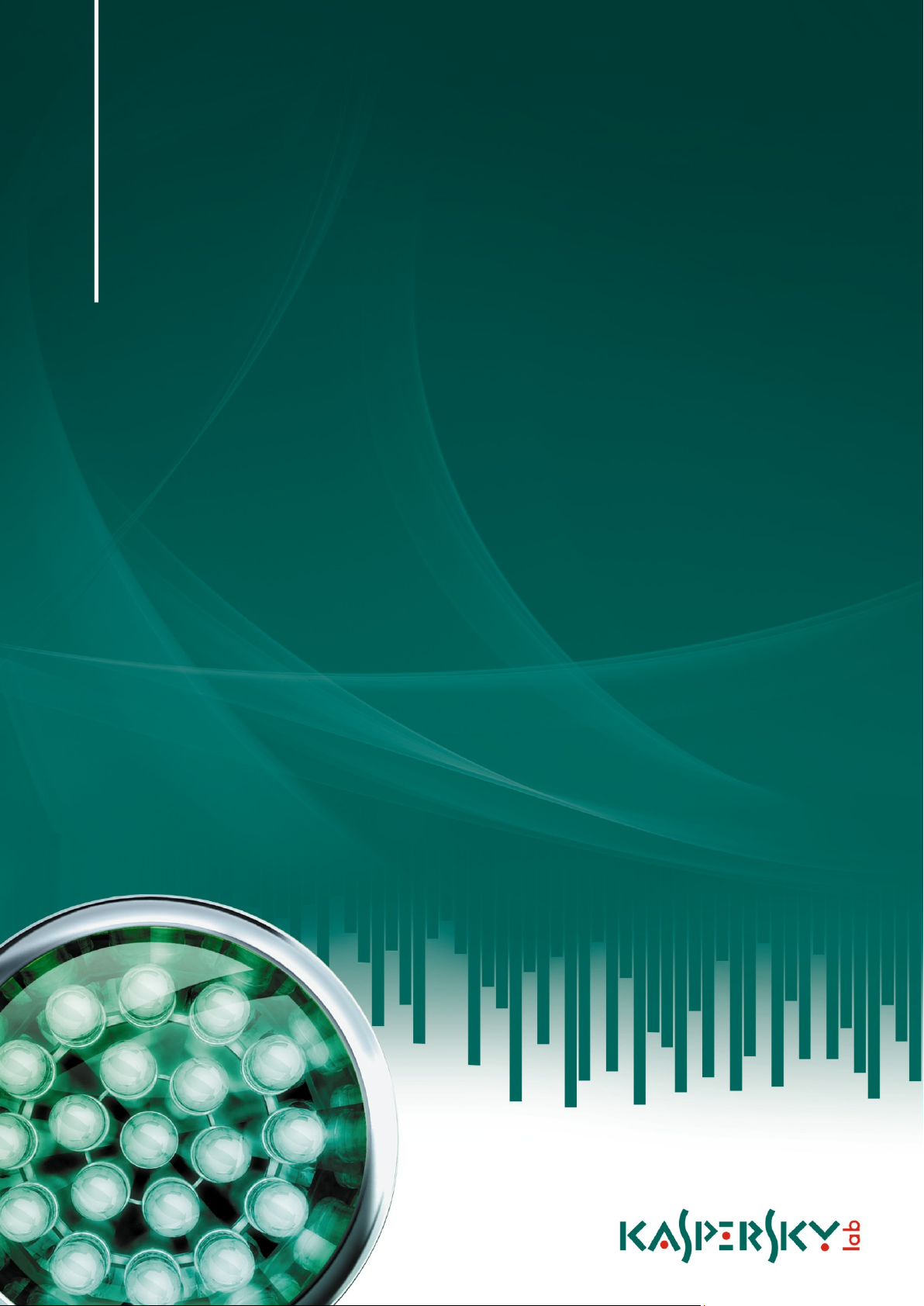
Kaspersky Password Manager
GUÍA DEL USUARIO
Page 2
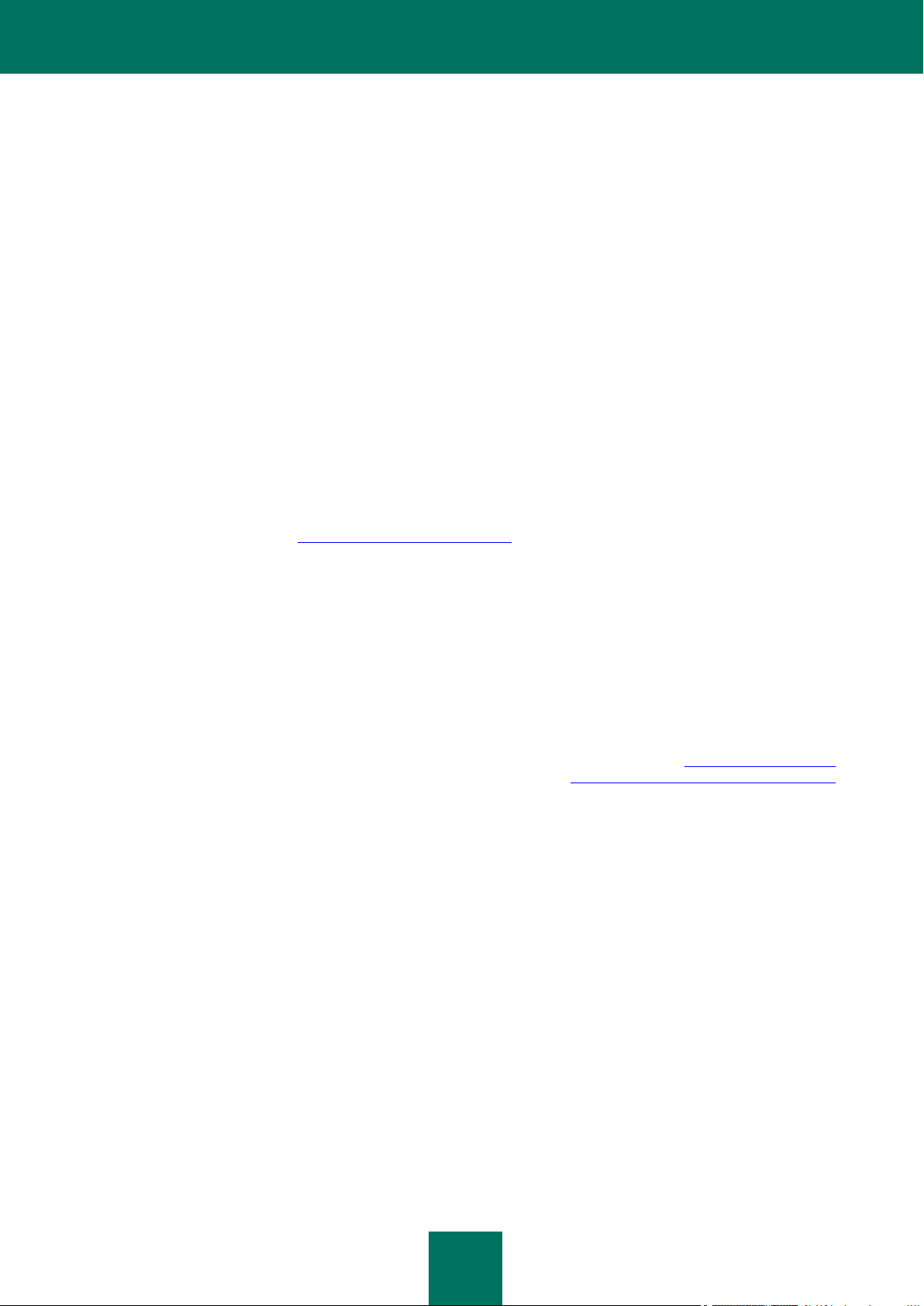
2
Estimado usuario,
Gracias por elegir nuestro producto. Esperamos que esta documentación le ayude en su trabajo y responda a la
mayoría de sus preguntas sobre nuestro software.
¡Advertencia! El presente documento es propiedad de Kaspersky Lab: todos los derechos de este documento están
protegidos por las leyes de derecho de autor de la Federación Rusa y los tratados internacionales. Toda reproducción y
distribución ilegal de este documento o sus partes tiene como consecuencia la responsabilidad civil, administrativa o
penal conforme las leyes de la Federación Rusa.
Cualquier reproducción o distribución de estos materiales, incluyendo sus versiones traducidas, requiere autorización
escrita de Kaspersky Lab.
Este documento y las ilustraciones asociadas sólo pueden utilizarse con fines de información no comercial y personal.
Este documento está sujeto a cambios sin previo aviso. Encontrará la última versión de este documento en el sitio Web
de Kaspersky Lab en la dirección http://www.kaspersky.com/sp/docs.
Kaspersky Lab no asume ninguna responsabilidad por el contenido, la calidad, la relevancia o la exactitud de materiales
utilizados en este documento cuyos derechos son propiedad de terceras partes, ni por los posibles daños asociados al
uso de la información contenida en estos documentos.
El documento menciona nombres de marcas comerciales y de servicio propiedad de sus respectivos propietarios.
Fecha de revisión: 19.10.2010
© 1997-2010 Kaspersky Lab ZAO. Reservados todos los derechos.
http://www.kaspersky.es
http://www.kaspersky.com/sp/support_new
Page 3
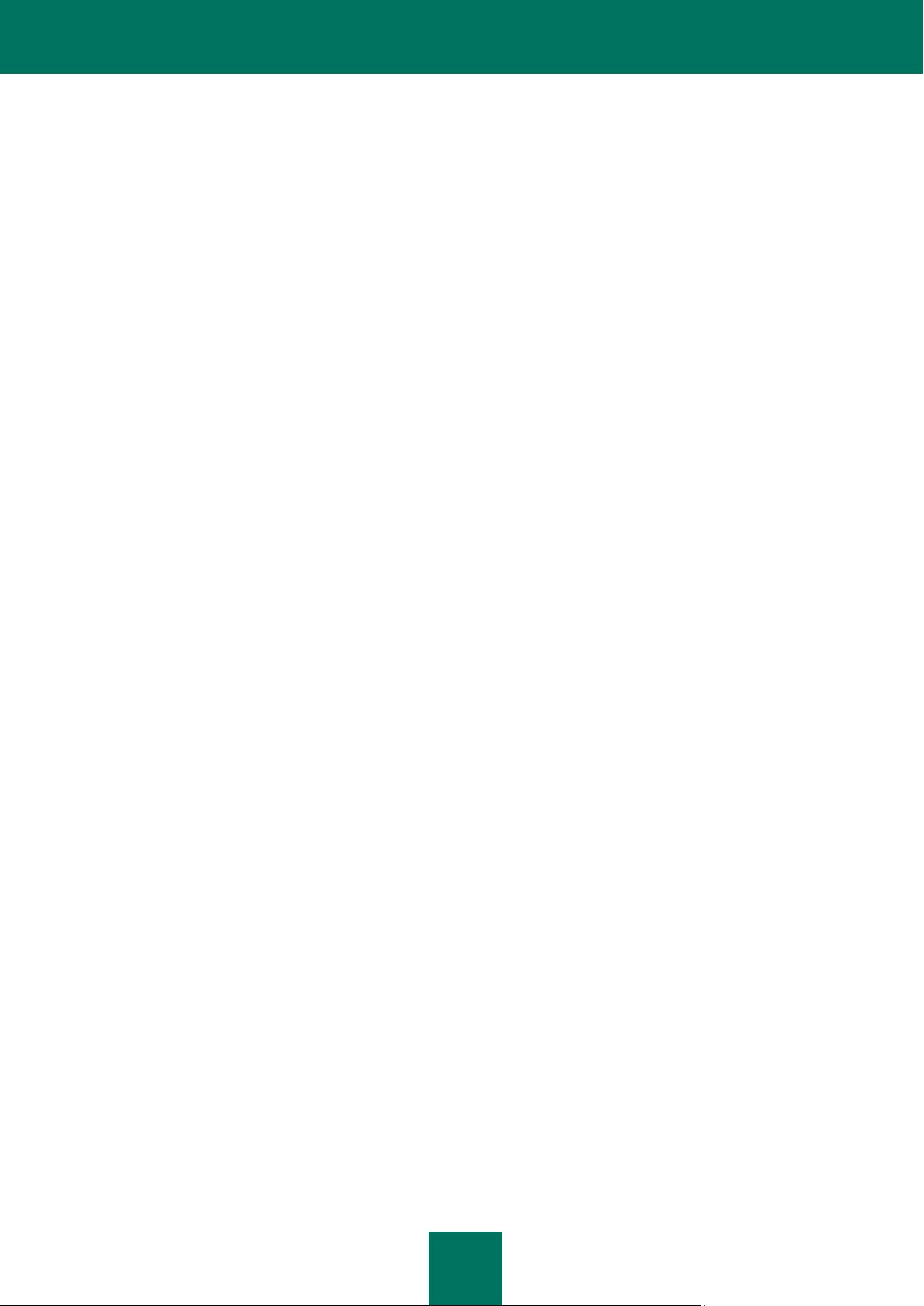
3
ÍNDICE DE CONTENIDO
CONTRATO DE LICENCIA DE USUARIO FINAL DE KASPERSKY LAB ..................................................................... 5
ACERCA DE ESTA GUÍA ............................................................................................................................................ 11
En este documento ................................................................................................................................................. 11
Convenciones del documento ................................................................................................................................ 12
FUENTES ADICIONALES DE INFORMACIÓN ........................................................................................................... 13
Fuentes de información para búsquedas personalizadas ...................................................................................... 13
Foro Web sobre aplicaciones Kaspersky Lab ......................................................................................................... 14
Contacto con el Departamento de ventas............................................................................................................... 14
KASPERSKY PASSWORD MANAGER....................................................................................................................... 15
ACTIVACIÓN DE LA APLICACIÓN ............................................................................................................................. 16
INTERFAZ DE KASPERSKY PASSWORD MANAGER .............................................................................................. 17
Icono del área de notificaciones ............................................................................................................................. 17
Menú contextual de Kaspersky Password Manager ............................................................................................... 17
Ventana de Kaspersky Password Manager ............................................................................................................ 18
Ventana Base de datos de contraseñas ................................................................................................................. 19
Ventana de configuración de la aplicación ............................................................................................................. 20
Botón del Título ...................................................................................................................................................... 20
Plug-ins................................................................................................................................................................... 21
Cursor ..................................................................................................................................................................... 21
ADMINISTRACIÓN DE LA BASE DE DATOS DE CONTRASEÑAS ........................................................................... 22
Acceso a la Base de datos de contraseñas ............................................................................................................ 22
Adición de datos personales ................................................................................................................................... 23
Cuenta .............................................................................................................................................................. 24
Nombre de usuario ........................................................................................................................................... 29
Identidad ........................................................................................................................................................... 30
Memoria Segura ............................................................................................................................................... 31
Uso de los datos personales .................................................................................................................................. 31
Búsqueda de contraseñas ...................................................................................................................................... 32
Eliminación de datos personales ............................................................................................................................ 33
Importación/exportación de datos ........................................................................................................................... 33
Copia de Seguridad / Restauración de la Base de datos de contraseñas .............................................................. 35
CONFIGURACIÓN DE LOS PARÁMETROS DE LA APLICACIÓN ............................................................................. 37
Nombre de usuario predefinido .............................................................................................................................. 38
Cuentas utilizadas con frecuencia .......................................................................................................................... 39
Direcciones web ignoradas..................................................................................................................................... 40
Direcciones web de confianza ................................................................................................................................ 40
Teclas de acceso directo ........................................................................................................................................ 41
Ubicación del archivo de la Base de datos de contraseñas ................................................................................... 41
Creación de una nueva Base de datos de contraseñas ......................................................................................... 43
Ubicación de la copia de seguridad ........................................................................................................................ 43
Selección del método de cifrado ............................................................................................................................. 44
Bloqueo automático de la Base de datos de contraseñas ...................................................................................... 45
Modificación del método de autorización de Kaspersky Password Manager ......................................................... 46
Page 4
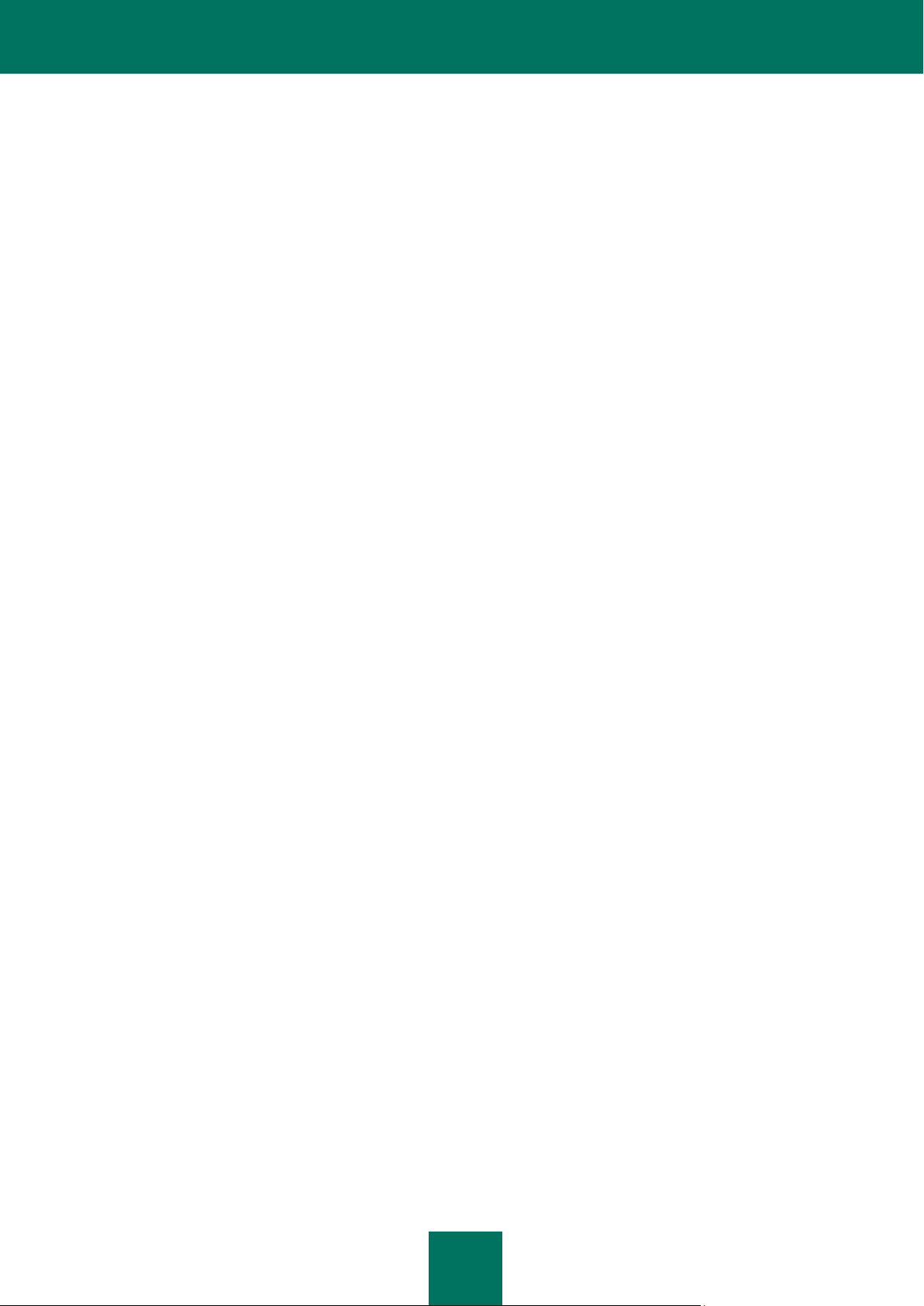
GUÍA DEL USUARIO
4
Uso de dispositivos USB y Bluetooth para autorización ......................................................................................... 46
Modificación de la Contraseña Maestra ................................................................................................................. 47
Navegadores compatibles ...................................................................................................................................... 47
Administración de las plantillas de Memorias seguras ........................................................................................... 48
La hora de inicio de la aplicación. ........................................................................................................................... 49
Doble clic ................................................................................................................................................................ 49
Notificaciones ......................................................................................................................................................... 50
Hora en la que se almacenó la contraseña en el portapapeles .............................................................................. 51
Visualización del Botón de título ............................................................................................................................. 51
CREACIÓN DE CONTRASEÑAS SEGURAS .............................................................................................................. 52
USO DE LA VERSIÓN PORTÁTIL DE KASPERSKY PASSWORD MANAGER ......................................................... 53
Creación y conexión de una versión portátil ........................................................................................................... 53
Sincronización de la base de datos de contraseñas ............................................................................................... 54
KASPERSKY LAB ........................................................................................................................................................ 56
Page 5
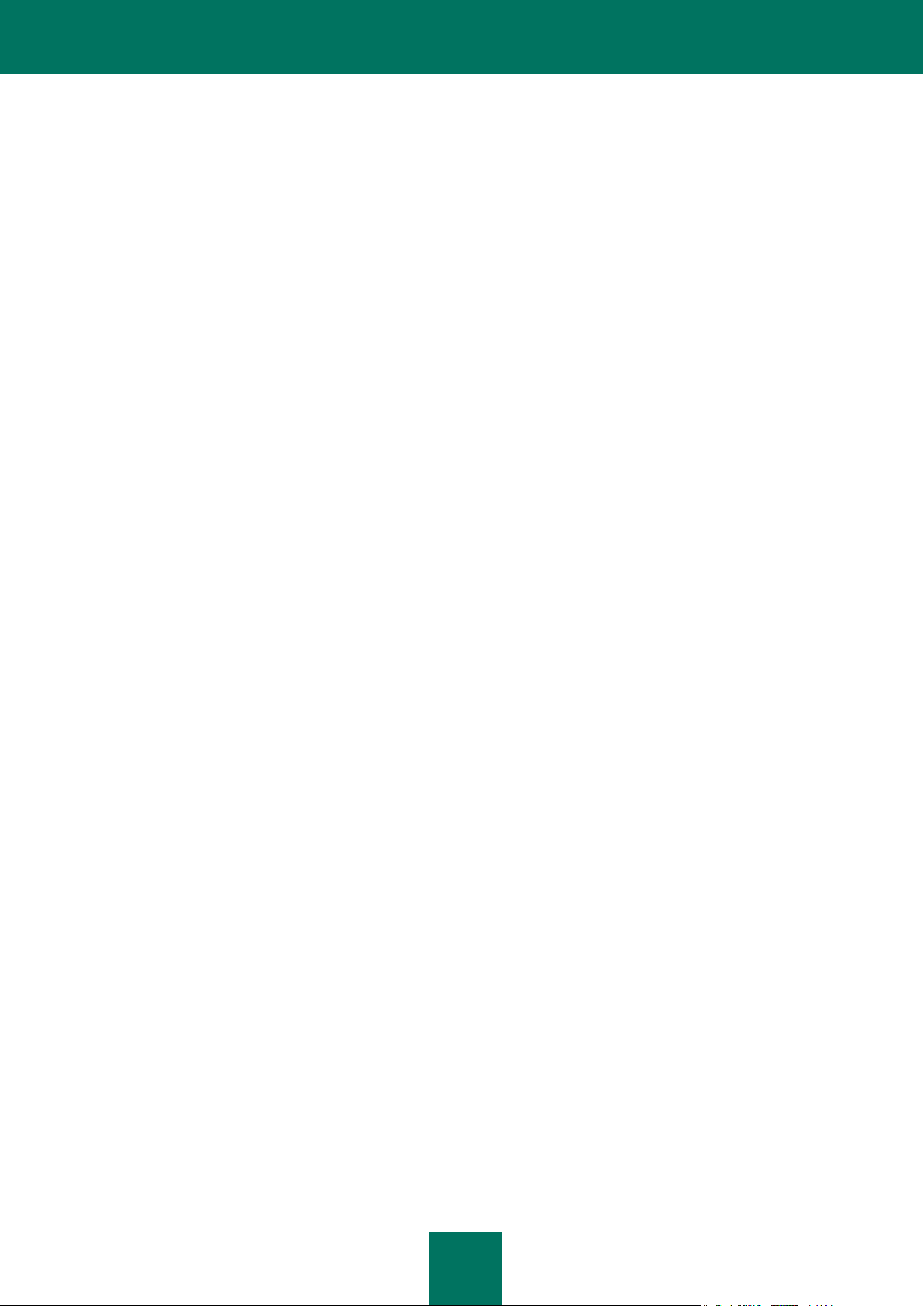
5
CONTRATO DE LICENCIA DE USUARIO FINAL DE KASPERSKY LAB
AVISO LEGAL IMPORTANTE PARA TODOS LOS USUARIOS: LEA ATENTAMENTE EL CONTRATO LEGAL QUE SE
INCLUYE A CONTINUACIÓN ANTES DE COMENZAR A USAR EL SOFTWARE.
AL HACER CLIC EN EL BOTÓN ACEPTO DE LA VENTANA DEL CONTRATO DE LICENCIA O DESPUÉS DE
INGRESAR EL O LOS SÍMBOLOS CORRESPONDIENTES, USTED ACEPTA ESTAR OBLIGADO POR LOS
TÉRMINOS Y CONDICIONES DEL PRESENTE CONTRATO. TAL ACCIÓN CONSTITUYE UN SÍMBOLO DE SU
FIRMA, Y USTED DA SU CONSENTIMIENTO PARA ESTAR OBLIGADO, SE CONVIERTE EN UNA PARTE DEL
PRESENTE CONTRATO, Y ACEPTA QUE PODRÁ HACERSE VALER ESTE CONTRATO COMO CUALQUIER
CONTRATO ESCRITO QUE USTED PUEDA HABER NEGOCIADO Y FIRMADO. SI NO ESTÁ DE ACUERDO CON
LA TOTALIDAD DE LOS TÉRMINOS Y CONDICIONES DEL PRESENTE CONTRATO, CANCELE LA INSTALACIÓN Y
NO INSTALE EL SOFTWARE.
DESPUÉS DE HACER CLIC EN EL BOTÓN ACEPTO DE LA VENTANA DEL CONTRATO DE LICENCIA O DESPUÉS
DE INGRESAR EL O LOS SÍMBOLOS CORRESPONDIENTES, USTED TIENE EL DERECHO DE USAR EL
SOFTWARE, DE CONFORMIDAD CON LOS TÉRMINOS Y CONDICIONES DEL PRESENTE CONTRATO.
1. Definiciones
1.1. Software hace referencia al software, incluida cualquier Actualización, y los materiales relacionados.
1.2. Titular del derecho (el titular de todos los derechos, independientemente de que puedan ser exclusivos o de otro
tipo en relación con el Software) hace referencia a Kaspersky Lab ZAO, una compañía constituida de conformidad con
las leyes de la Federación Rusa.
1.3. Computadora(s) se refiere al(a los) hardware(s), incluidas las computadoras personales, laptops, estaciones de
trabajo, asistentes personales digitales, "teléfonos inteligentes", dispositivos portátiles u otro tipo de dispositivos
electrónicos para los que se diseñó el Software, en los cuales se instalará y/o usará el Software.
1.4. Usuario final (usted/su) se refiere a la(s) persona(s) que instalan o utilizan el Software en su propio nombre o que
utilizan legalmente una copia del Software; o, si se descarga o instala el Software en nombre de una organización como,
por ejemplo, un empleador, "usted" hace referencia, además, a la organización para la que se descarga o instala el
Software, y por el presente se declara que dicha organización ha autorizado a dicha persona para que acepte el
presente contrato y lo haga en su nombre. A los fines del presente, el término "organización", sin limitación, incluye
cualquier sociedad, sociedad de responsabilidad limitada, corporación, asociación, sociedad en comandita por acciones,
fideicomiso, emprendimiento conjunto, organización laboral, organización no incorporada o autoridad gubernamental.
1.5. Socio(s) se refiere a las organizaciones o persona(s) que distribuyen el Software sobre la base de un contrato y la
licencia que mantienen con el Titular del derecho.
1.6. Actualización(es) se refiere a todas las mejoras, revisiones, parches, optimizaciones, arreglos, modificaciones,
copias, agregados o paquetes de mantenimiento, etc.
1.7. Manual del Usuario se refiere al manual del usuario, la guía del administrador, el libro de referencia y los
materiales aclaratorios relacionados u otros materiales.
2. Otorgamiento de la licencia
2.1. El Titular de los derechos de autor le otorga a Usted, por el presente Contrato, una licencia no exclusiva
permanente para almacenar, cargar, instalar, ejecutar y visualizar ("utilizar") el Software en un número específico de
ordenadores tal como se describe en el Manual del Usuario, según todos los requisitos técnicos descritos en el Manual
del Usuario y conforme a los términos y condiciones del presente Contrato (la "Licencia") y Usted acepta esta Licencia:
Page 6
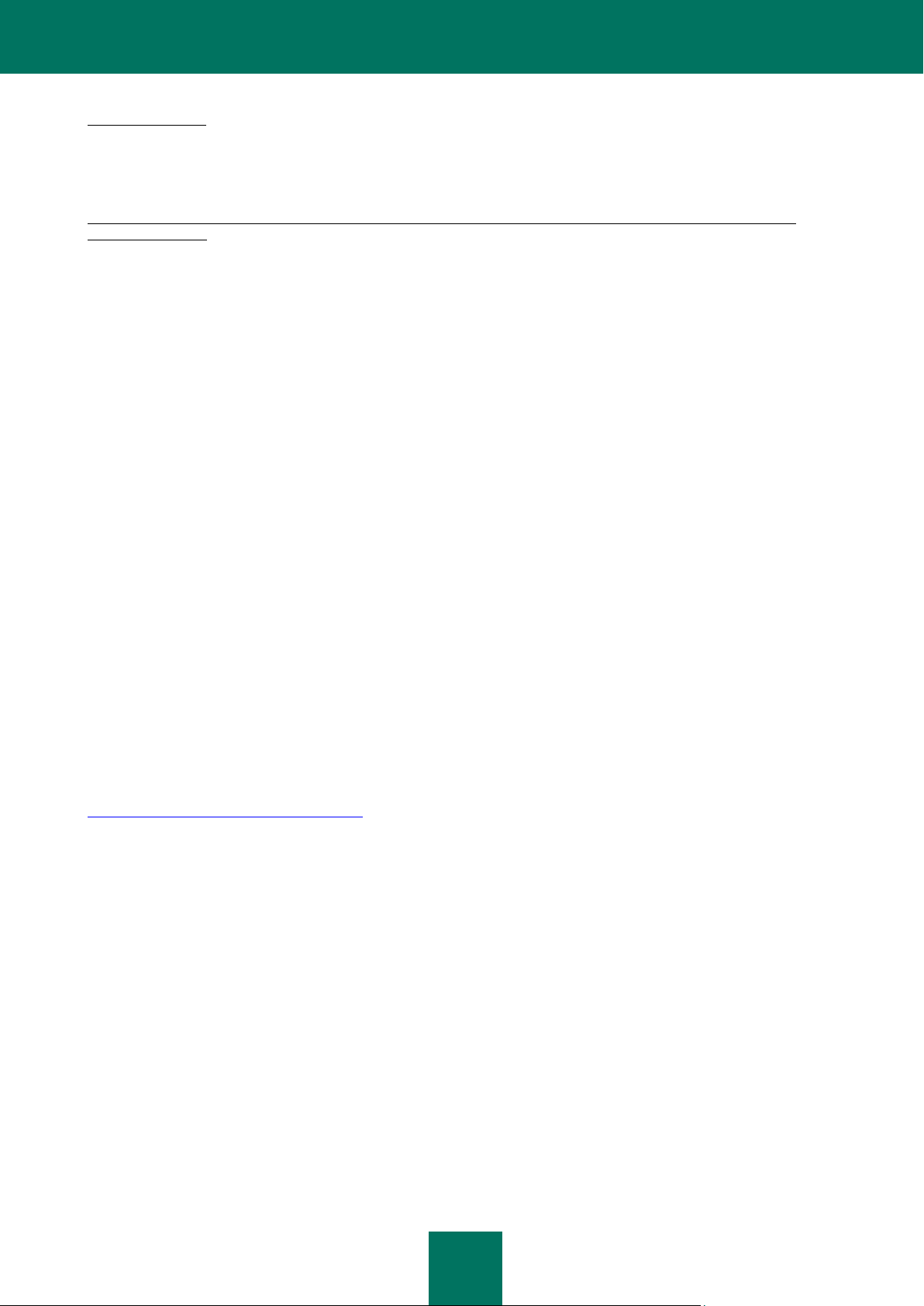
GUÍA DEL USUARIO
6
Versión de prueba. Si Usted ha recibido, descargado y/o instalado una versión de prueba del Software y, por el presente
contrato se le concede una licencia de evaluación para el Software, Usted podrá utilizar este Software sólo con fines de
evaluación y exclusivamente durante el período único de evaluación correspondiente, a menos que se indique lo
contrario, a partir de la fecha de instalación inicial. Se prohíbe estrictamente todo uso del Software con otros fines o
extender su uso más allá del período de evaluación pertinente.
Software para múltiples entornos; software para múltiples idiomas; software para medios dobles; copias múltiples;
paquetes de datos. Si utiliza distintas versiones del Software o ediciones del Software en distintos idiomas, si recibe el
Software en varios medios o si, por el contrario, recibe varias copias del Software, o si recibió el Software empaquetado
con otro Software, su número total permitido de ordenadores en los que se podrán instalar todas las versiones del
Software deberá corresponder con el número de licencias que Usted haya obtenido del Titular de los derechos de autor,
siempre que cada licencia adquirida le conceda el derecho de instalar y utilizar el Software en el número de ordenadores
que se especifica en las Cláusulas 2.2 y 2.3., a menos que las condiciones de la licencia dispongan lo contrario,
2.2. Si adquirió el Software en un medio físico, Usted tiene el derecho de utilizar el Software en el número de
ordenadores que se especifica en el paquete del Software.
2.3. Si adquirió el Software por Internet, Usted tiene el derecho de utilizar el Software en el número de ordenadores que
especificó cuando adquirió la Licencia del Software.
2.4. Usted tiene el derecho de hacer una copia de seguridad del Software exclusivamente con fines de resguardo y
solamente para reemplazar la copia que posee legalmente en caso que dicha copia se extravíe, destruya o se vuelva
inutilizable. No podrá utilizar esta copia de seguridad para ningún otro fin y deberá destruirla cuando pierda su derecho a
utilizar el Software, o cuando su licencia venza o sea rescindida por cualquier otro motivo, conforme a la legislación
vigente en su país de residencia habitual o en el país en el que esté utilizando el Software.
2.5. Puede transferir la licencia no exclusiva para utilizar el Software a otros individuos o entidades legales dentro del
ámbito de la licencia que le concedió a Usted el Titular de los derechos de autor siempre que el cesionario se obligue a
todos los términos y condiciones de este Contrato y le sustituya a Usted totalmente en la licencia concedida por el
Titular de los derechos de autor. En el caso de que Usted transfiera totalmente los derechos concedidos por el Titular de
los derechos de autor para el uso del Software, Usted debe destruir todas las copias del Software, incluida la copia de
seguridad. Si Usted es el cesionario de la transferencia de licencia, debe acordar respetar todos los términos y
condiciones de este Contrato. Si no está de acuerdo con cumplir todos los términos y condiciones de este contrato, no
puede instalar ni utilizar el Software. También acuerda como receptor de la transferencia de una licencia que Usted no
tiene ningún derecho adicional ni mejor que el Usuario final original que compró el Software al Titular de los derechos de
autor.
2.6. Para ejecutar el Software en su totalidad, Usted debe recibir e instalar la clave de licencia tal como se describe en el
Manual del Usuario.
2.7. Desde que se activan todos los servicios del Software (con la excepción de la versión de prueba del Software),
Usted tiene el derecho de recibir los siguientes servicios según las condiciones de
http://support.kaspersky.com/support/rules:::
- Las Actualizaciones del Software por Internet cuando y según el Titular de los derechos de autor las publique en su
sitio web o a través de otros servicios en línea. Cualquier Actualización que Usted pueda recibir pasará a formar parte
del Software y se le aplicarán los términos y condiciones del presente Contrato;
- Soporte técnico a través de Internet y línea telefónica directa de Soporte técnico.
3. Repetición de la activación y del período de uso de la versión de prueba
3.1. Si Usted modifica su Ordenador o realiza cambios en el software de otros proveedores que haya instalado, es
posible que el Titular de los derechos de autor le exija repetir la instalación de la clave de licencia.
3.2. Usted tiene el derecho de utilizar una versión de prueba del Software, tal como se establece en la Cláusula 2.1, sin
cargo alguno durante el período único de evaluación pertinente (30 días) a partir del momento de la activación del
Software, conforme lo establecido en el presente Contrato, siempre que la versión de prueba no le otorgue el derecho a
recibir Actualizaciones y Soporte técnico por Internet, ni a acceder a la línea telefónica directa de Soporte técnico. Si el
Titular de los derechos de autor fija otra duración para el período único de evaluación correspondiente, se le informará
mediante notificación.
Page 7
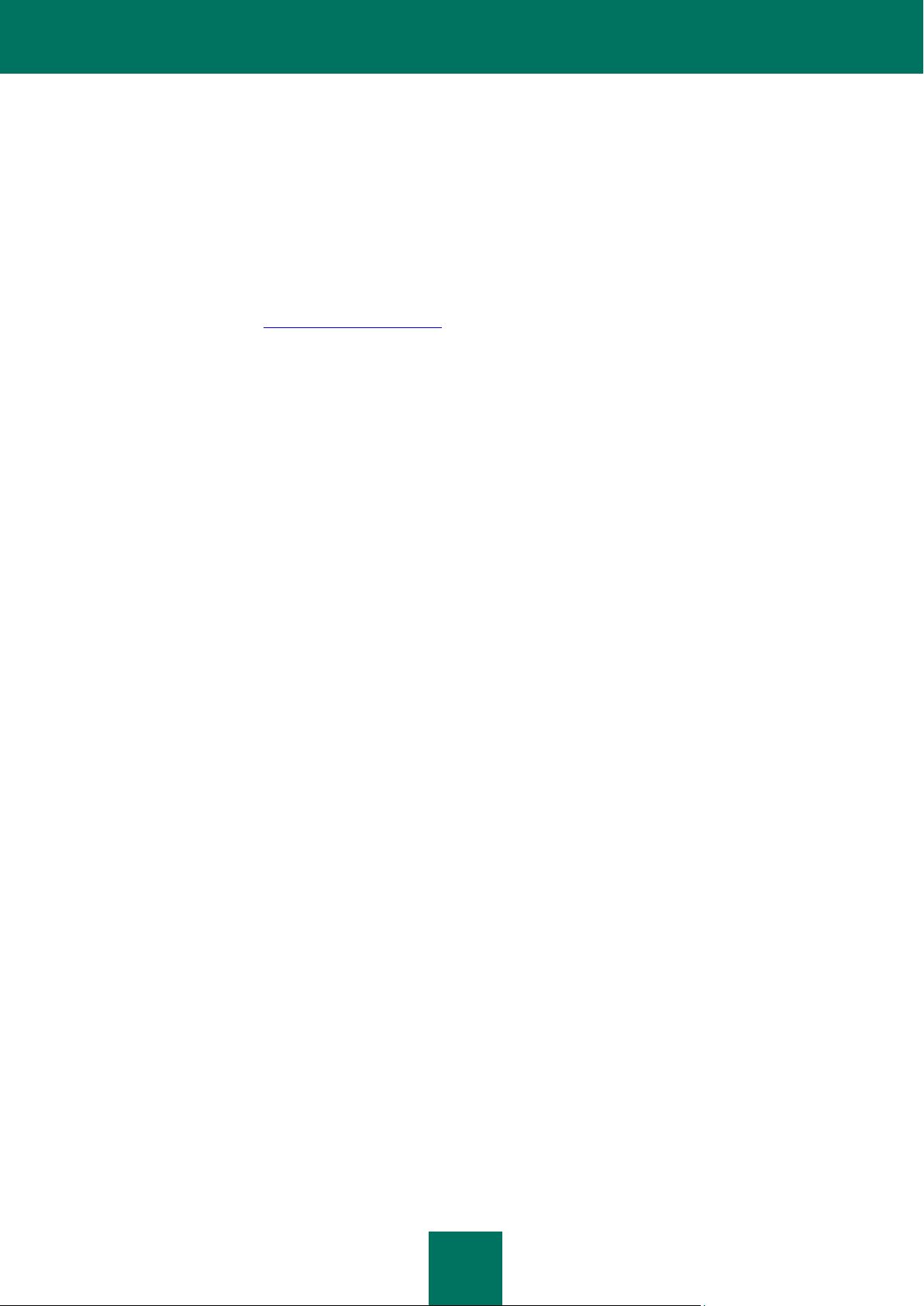
CONTRATO DE LICENCIA DE USUARIO FINAL DE KASPERSKY LAB
7
3.3. Tiene derecho a utilizar una versión de prueba del Software indicado en la Cláusula 2.1. sin cargo alguno durante el
periodo único de evaluación adicional (15 días) a partir de la fecha en la que finaliza el periodo de prueba del Software
indicada en la Cláusula 3.2. Durante este periodo las funciones del Software estarán limitadas tal y como se describe en
el Manual del Usuario.
4. Soporte técnico
4.1. Se le brinda el Soporte técnico que se describe en la Cláusula 2.6 del presente Contrato una vez que instala la
última Actualización del Software (excepto en el caso de una versión de prueba del Software).
Servicio de soporte técnico: http://support.kaspersky.com
5. Limitaciones
5.1. Usted no emulará, ni clonará, arrendará, prestará, alquilará, venderá, modificará, descompilará o revertirá la
ingeniería del Software y tampoco desarmará ni creará obras derivadas a partir del Software o alguna parte de él, con la
exclusiva excepción de un derecho no susceptible de desistimiento que pueda conferirle la legislación pertinente y, de
otro modo, usted no reducirá ninguna parte del Software a una forma que pueda ser leída por los seres humanos ni
transferirá el Software otorgado en licencia ni ningún subconjunto del Software concedido en licencia, y tampoco
permitirá que un tercero lo haga, excepto en la medida en que la ley aplicable prohíba expresamente la restricción que
antecede. Ni el código binario ni el código fuente del Software podrán ser utilizados o sometidos a un proceso de
ingeniería inversa para recrear el algoritmo del programa, que está patentado. El Titular del derecho y/o sus
proveedores, según corresponda, se reservan todos los derechos que no se otorgan expresamente en el presente. Todo
uso no autorizado del Software dará lugar a la rescisión inmediata y automática de este Contrato y la Licencia que se
otorga en el presente, y podrá dar lugar a un proceso penal y/o civil en su contra.
5.2. Usted no transferirá los derechos de uso del Software a ningún tercero, excepto conforme se establece en la
Cláusula 2.5 del presente Contrato.
5.3. Usted no proporcionará el código de activación y/o el archivo de llave de la licencia a ningún tercero ni permitirá que
un tercero acceda a dicho código de activación y/o llave de licencia, los cuales son considerados datos confidenciales
del Titular del derecho, y tomará todos los recaudos razonables para proteger el código de activación y/o llave de
licencia estrictamente confidenciales, siempre que pueda transferir el código de activación y/o llave de licencia a un
tercero, conforme se establece en la Cláusula 2.5 del presente Contrato.
5.4. Usted no arrendará, ni alquilará o prestará el Software a ningún tercero.
5.5. Usted no utilizará el Software en la creación de datos o software que se usen para la detección, el bloqueo o el
tratamiento de las amenazas que se describen en el Manual del Usuario.
5.6. El Titular del derecho tiene el derecho de bloquear el archivo de llave o rescindir su Licencia de uso del Software en
el supuesto en que usted viole alguno de los términos y condiciones del presente Contrato, y sin que deba darle un
reembolso.
5.7. Si usted está utilizando la versión de prueba del Software, usted no tiene el derecho de recibir el Soporte técnico
que se especifica en la Cláusula 4 del presente Contrato, y tampoco tiene el derecho de transferir la licencia o los
derechos de uso del Software a ningún tercero.
6. Garantía limitada y exención de responsabilidad
6.1. El Titular del derecho garantiza que el Software se desempeñará sustancialmente de acuerdo con las
especificaciones y descripciones que se establecen en el Manual del Usuario, siempre que, no obstante ello, dicha
garantía limitada no se aplique a lo siguiente: (w) Las deficiencias de su Computadora y la violación asociada para las
que el Titular del derecho renuncia expresamente a cualquier responsabilidad de garantía; (x) el mal funcionamiento, los
defectos o fallas que surgen del uso indebido; el abuso; los accidentes; la negligencia; la instalación, operación o
mantenimiento inadecuados; el robo; el vandalismo; los hechos de fuerza mayor; los actos de terrorismo; las
interrupciones o sobrecargas en el suministro eléctrico; la muerte; la alteración o modificación no permitidas o las
reparaciones que realice alguien que no sea el Titular del derecho; o las acciones o las causas de terceros o suyas que
trasciendan el control razonable del Titular del derecho; (y) cualquier defecto que usted no haya informado al Titular del
Page 8
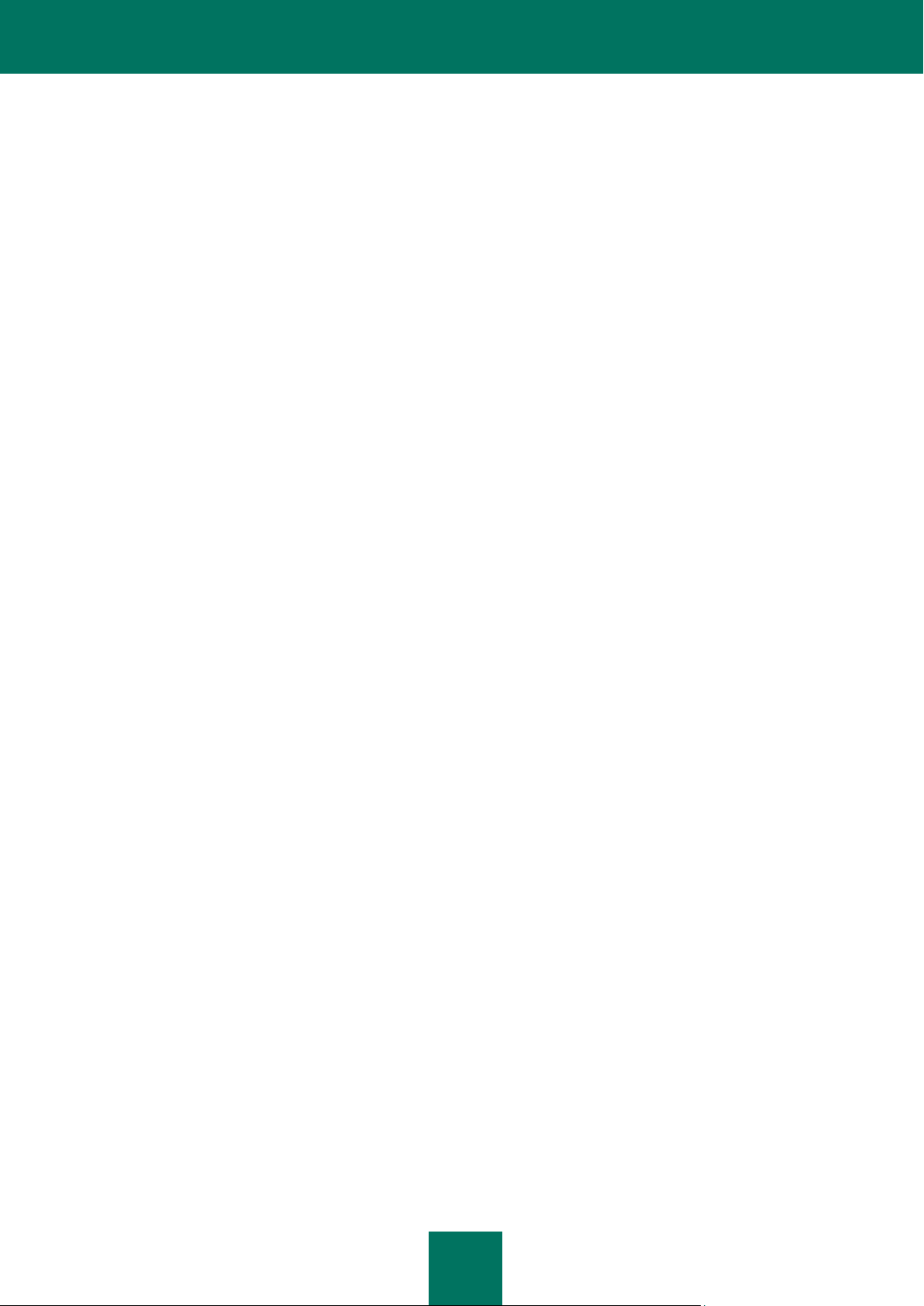
GUÍA DEL USUARIO
8
derecho a la mayor brevedad posible después de ocurrida la primera aparición del defecto; y (z) la incompatibilidad
causada por algún componente de hardware y/o software instalado en su Computadora.
6.2. Usted reconoce, acepta y conviene que ningún software está exento de errores y se le aconseja que haga una
copia de resguardo de la Computadora con la frecuencia y confiabilidad que usted pueda considerar adecuadas.
6.3. El Titular del derecho no ofrece ninguna garantía de que el Software funcionará correctamente en caso de
registrarse violaciones de los términos que se describen en el Manual del Usuario o en el presente Contrato.
6.4. El Titular del derecho no garantiza la protección contra las amenazas que se describen en el Manual del Usuario
tras la expiración del período especificado en las Cláusulas 3.2 o 3.3 del presente Contrato o una vez que se rescinde la
Licencia de uso del Software por cualquier motivo.
6.5. EL SOFTWARE SE PROPORCIONA "TAL COMO ESTÁ", Y EL TITULAR DEL DERECHO NO FORMULA NINGÚN
TIPO DE DECLARACIONES Y NO DA NINGÚN TIPO DE GARANTÍAS CON RESPECTO A SU USO O DESEMPEÑO.
EXCEPTO EN EL CASO DE ALGUNA GARANTÍA, CONDICIÓN, DECLARACIÓN O TÉRMINO CUYO ALCANCE NO
PUEDA SER EXCLUIDO O LIMITADO POR LA LEY APLICABLE, EL TITULAR DEL DERECHO Y SUS SOCIOS NO
FORMULAN NINGÚN TIPO DE GARANTÍA, CONDICIÓN, DECLARACIÓN O TÉRMINO (TANTO EXPRESO COMO
IMPLÍCITO, YA SEA CONFORME A DERECHO, DE ACUERDO CON EL DERECHO COMÚN, LAS COSTUMBRES,
EL USO O DE OTRO MODO) CON RESPECTO A CUALQUIER CUESTIÓN, ENTRE LAS QUE SE INCLUYEN,
AUNQUE NO TAXATIVAMENTE, LA NO VIOLACIÓN DE LOS DERECHOS DE TERCEROS, LA COMERCIABILIDAD,
LA CALIDAD SATISFACTORIA, LA INTEGRACIÓN O SU POSIBILIDAD DE APLICACIÓN A UN FIN PARTICULAR.
USTED ASUME TODAS LAS FALLAS, Y LA TOTALIDAD DEL RIESGO EN LO QUE SE REFIERE AL DESEMPEÑO Y
LA RESPONSABILIDAD DE ELEGIR EL SOFTWARE PARA ALCANZAR LOS RESULTADOS QUE USTED
PRETENDE, Y POR LA INSTALACIÓN, EL USO Y LOS RESULTADOS OBTENIDOS CON EL SOFTWARE. SIN
LIMITAR LAS DISPOSICIONES QUE ANTECEDEN, EL TITULAR DEL DERECHO NO FORMULA NINGÚN TIPO DE
DECLARACIÓN Y NO DA GARANTÍA ALGUNA DE QUE EL SOFTWARE ESTÁ LIBRE DE ERRORES O EXENTO DE
INTERRUPCIONES U OTRO TIPO DE FALLAS O DE QUE EL SOFTWARE CUMPLIRÁ CON ALGUNO O TODOS
SUS REQUISITOS, INDEPENDIENTEMENTE DE QUE HAYAN SIDO O NO INFORMADOS AL TITULAR DEL
DERECHO.
7. Exclusión y limitación de la responsabilidad
7.1. EN EL GRADO MÁXIMO PERMITIDO POR LA LEY APLICABLE, EL TITULAR DEL DERECHO O SUS SOCIOS
EN NINGÚN CASO SERÁN RESPONSABLES POR AQUELLOS DAÑOS Y PERJUICIOS ESPECIALES,
INCIDENTALES, PUNITIVOS, INDIRECTOS O CONSECUENTES, SIN IMPORTAR SU TIPO Y NATURALEZA (ENTRE
LOS QUE SE INCLUYEN, AUNQUE NO TAXATIVAMENTE, LOS DAÑOS Y PERJUICIOS POR LUCRO CESANTE O
POR INFORMACIÓN CONFIDENCIAL O DE OTRO TIPO, ASÍ COMO POR INTERRUPCIÓN DE LA ACTIVIDAD
COMERCIAL, PÉRDIDA DE PRIVACIDAD, CORRUPCIÓN, DAÑO Y PÉRDIDA DE DATOS O PROGRAMAS,
IMPOSIBILIDAD DE CUMPLIR CON ALGÚN DEBER, ENTRE ELLOS UN DEBER ESTABLECIDO POR LEY, EL
DEBER DE BUENA FE O EL DEBER DE EJERCER UN CUIDADO RAZONABLE, NEGLIGENCIA, PÉRDIDA
ECONÓMICA O POR CUALQUIER OTRA CLASE DE PÉRDIDA PECUNIARIA O DE OTRO TIPO, SIN IMPORTAR SU
ÍNDOLE Y NATURALEZA) QUE PUEDA SURGIR O, DE ALGÚN MODO, GUARDAR RELACIÓN CON EL USO O LA
IMPOSIBILIDAD DE USAR EL SOFTWARE, LA PRESTACIÓN O FALTA DE PRESTACIÓN DEL SERVICIO DE
SOPORTE U OTRO TIPO DE SERVICIOS, LA INFORMACIÓN, EL SOFTWARE, Y LOS CONTENIDOS
RELACIONADOS A TRAVÉS DEL SOFTWARE O DE OTRA FORMA QUE PUEDAN SURGIR DEL USO DEL
SOFTWARE O, DE LO CONTRARIO, EN VIRTUD O EN RELACIÓN CON UNA DISPOSICIÓN INCLUIDA EN EL
PRESENTE CONTRATO, QUE PUEDA TENER LUGAR A PARTIR DE ALGÚN INCUMPLIMIENTO DEL CONTRATO O
DE UN ILÍCITO (ENTRE LOS QUE SE INCLUYEN NEGLIGENCIA, DECLARACIONES FALSAS, CUALQUIER TIPO
DE OBLIGACIÓN O DEBER DE ESTRICTA RESPONSABILIDAD), O CUALQUIER TIPO DE INCUMPLIMIENTO DE
ALGÚN DEBER ESTABLECIDO POR LEY, O CUALQUIER CLASE DE INCUMPLIMIENTO DE LA GARANTÍA DEL
TITULAR DEL DERECHO O DE CUALQUIERA DE SUS SOCIOS, AUN CUANDO EL TITULAR DEL DERECHO O
ALGUNO DE SUS SOCIOS PUEDAN HABER SIDO INFORMADOS DE LA POSIBILIDAD DE QUE SE SUSCITARAN
TALES DAÑOS Y PERJUICIOS.
USTED ACEPTA QUE, EN CASO DE QUE EL TITULAR DEL DERECHO Y/O SUS SOCIOS FUERAN HALLADOS
RESPONSABLES, LA RESPONSABILIDAD DEL TITULAR DEL DERECHO Y/O SUS SOCIOS SE VERÁ LIMITADA A
LOS COSTOS DEL SOFTWARE. LA RESPONSABILIDAD DEL TITULAR DEL DERECHO Y/O SUS SOCIOS EN
NINGÚN CASO SUPERARÁ LOS CARGOS QUE SE HAN PAGADO AL TITULAR DEL DERECHO O AL SOCIO
(SEGÚN CORRESPONDA) POR EL SOFTWARE.
NADA DE LO ESTIPULADO EN EL PRESENTE EXCLUYE O LIMITA NINGÚN TIPO DE RECLAMO POR MUERTE O
LESIONES PERSONALES. ASIMISMO, EN CASO DE QUE ALGUNA RENUNCIA, EXCLUSIÓN O LIMITACIÓN
INCLUIDA EN EL PRESENTE CONTRATO NO PUEDA SER EXCLUIDA O LIMITADA DE CONFORMIDAD CON LO
Page 9
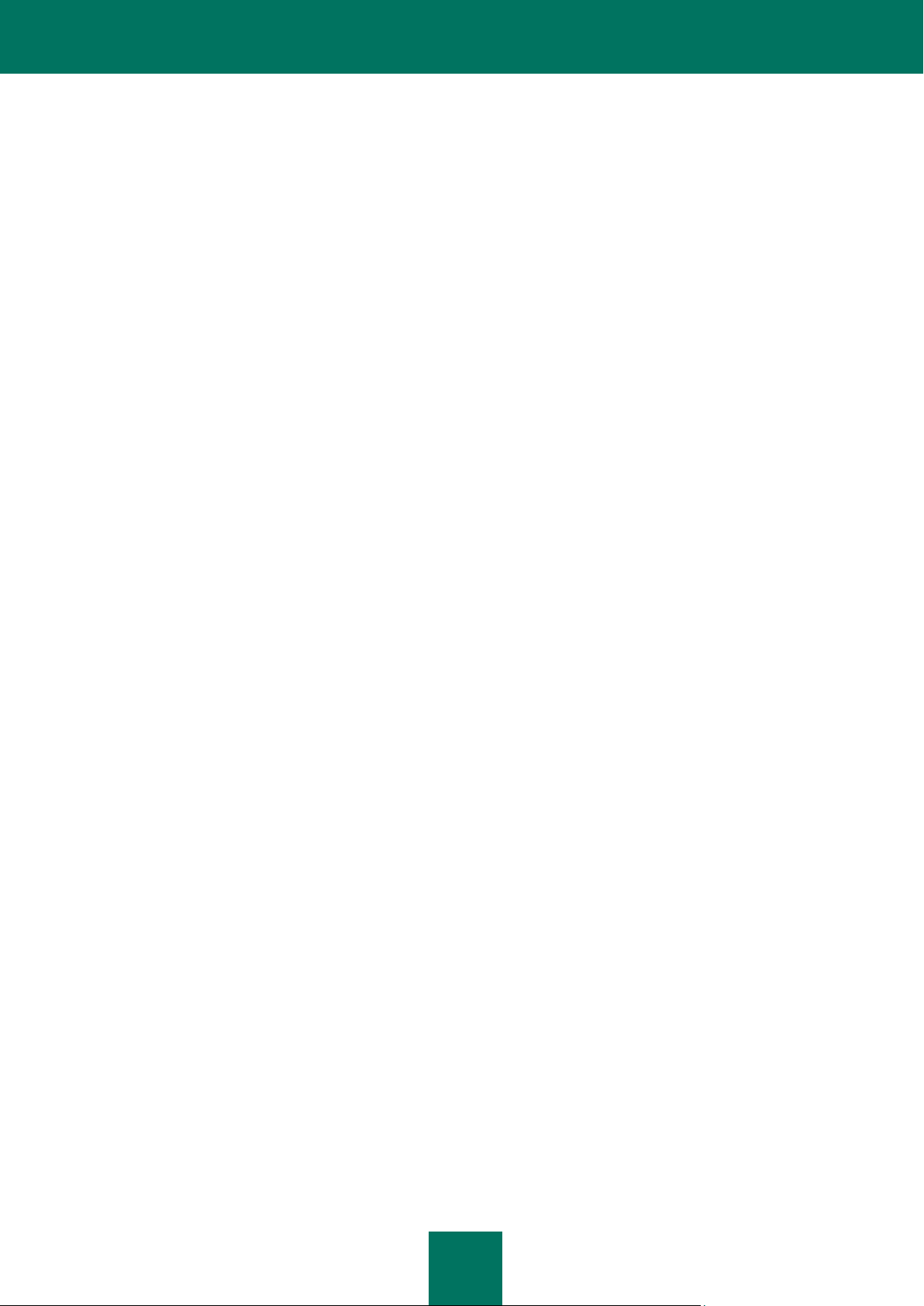
CONTRATO DE LICENCIA DE USUARIO FINAL DE KASPERSKY LAB
9
ESTABLECIDO POR LA LEY APLICABLE, SOLAMENTE DICHA RENUNCIA, EXCLUSIÓN O LIMITACIÓN NO
TENDRÁ APLICACIÓN PARA USTED, Y USTED SEGUIRÁ ESTANDO OBLIGADO POR LA TOTALIDAD DE LAS
RENUNCIAS, EXCLUSIONES Y LIMITACIONES RESTANTES.
8. GNU y otras licencias de terceros
8.1. El Software puede incluir ciertos programas de software para los que se da una licencia (o sublicencia) al usuario en
virtud de la Licencia para el Público en general (General Public License, GPL) de GNU u otras licencias de software
gratuitas similares que, entre otras cosas, permiten que el usuario copie, modifique y redistribuya ciertos programas, o
partes de ellos, y tenga acceso al código fuente ("Software de fuente abierta"). Si tales licencias exigen que para un
software dado que se distribuye a alguna persona en un formato binario ejecutable, el código fuente también esté a
disposición de tales usuarios, en ese caso el código fuente debe estar a su disposición, y para ello debe enviar una
solicitud a source@kaspersky.com o bien el código fuente será suministrado con el Software. Si las licencias para algún
Software de fuente abierta exigen que el Titular del derecho otorgue los derechos de uso, copiado o modificación de un
programa de Software de fuente abierta que sean más amplios que los derechos que se otorgan en el presente
Contrato, en ese caso tales derechos tomarán precedencia con respecto a los derechos y restricciones que se
establecen en el presente.
9. Titularidad de la propiedad intelectual
9.1. Usted acepta que el Software y la autoría, los sistemas, ideas y métodos de operación, al igual que la
documentación y otro tipo de información que contenga el Software, son propiedad intelectual patentada y/o los valiosos
secretos comerciales del Titular del derecho o sus socios, y que el Titular del derecho y sus socios, según corresponda,
gozan de la protección de la ley civil y penal, así como de la ley de derechos de autor, secretos comerciales, marcas
comerciales y patentes de la Federación Rusa, la Unión Europea y los Estados Unidos, al igual que de la protección de
las leyes de otros países y de tratados internacionales. El presente Contrato no le confiere ningún tipo de derechos con
respecto a la propiedad intelectual, incluidas cualquiera de las Marcas comerciales o Marcas de servicio del Titular del
derecho y/o sus socios (las "Marcas comerciales"). Usted podrá usar las Marcas comerciales solamente en la medida en
que lo haga para identificar la producción impresa que genera el Software, de conformidad con la práctica aceptada
para marcas comerciales, lo que incluye la identificación del nombre del titular de la Marca comercial. Dicho uso de una
Marca comercial no le confiere ningún tipo de derecho de titularidad con respecto a la Marca comercial. El Titular del
derecho y/o sus socios poseen y retienen la totalidad de los derechos, títulos e intereses en y con respecto al Software,
lo que incluye, aunque no taxativamente, cualquier tipo de corrección de errores, mejoras, Actualizaciones u otra clase
de modificaciones del Software, independientemente de que sean efectuadas por el Titular del derecho o por algún
tercero, al igual que la totalidad de los derechos de autor, patentes, derechos de secreto comercial, marcas comerciales
y demás derechos de propiedad intelectual que se establezcan en él. La posesión, instalación o uso que usted haga del
Software no le transfiere ningún título con respecto a la propiedad intelectual del Software, y usted no adquirirá ningún
tipo de derecho con respecto al Software, excepto por los que se establecen expresamente en el presente Contrato.
Todas las copias del Software que se realicen en virtud del presente deben contener los mismos avisos de índole
propietaria que aparecen en el Software. Excepto que se lo estipule en el presente, este Contrato no le confiere ningún
tipo de derecho de propiedad intelectual con respecto al Software, y usted reconoce que la Licencia, tal como se define
en más detalle en el presente, concedida en virtud del presente Contrato, solamente le confiere un derecho de uso
limitado en virtud de los términos y condiciones del presente Contrato. El Titular del derecho se reserva todos los
derechos que no le son expresamente conferidos a usted en el presente Contrato.
9.2. Usted se compromete a no modificar ni alterar el Software de manera alguna. Usted no deberá retirar o alterar
ningún aviso de derecho de autor u otro tipo de aviso de carácter propietario de ninguna copia del Software.
10. Ley rectora; arbitraje
10.1. El presente Contrato se regirá e interpretará de conformidad con las leyes de la Federación Rusa, sin hacer
referencia a las normas y principios sobre conflictos de leyes. El presente Contrato no se regirá por la Convención de las
Naciones Unidas sobre Contratos de Compraventa Internacional de Mercaderías, cuya aplicación queda expresamente
excluida. Toda disputa que pueda surgir de la interpretación o aplicación de los términos del presente Contrato o de
alguna violación de este se resolverá, a menos que se resuelva por negociación directa, en la Corte Internacional de
Arbitraje Comercial de la Cámara de Comercio e Industria de la Federación Rusa en Moscú, Federación Rusa. Todo
laudo pronunciado por el árbitro tendrá carácter definitivo y vinculante para las partes y cualquier tribunal con
jurisdicción competente podrá hacer valer toda sentencia que emane de dicho laudo arbitral. Nada de lo dispuesto en
esta Sección 11 impedirá que una Parte trate de obtener una reparación imparcial de un tribunal con jurisdicción
competente, tanto antes como durante o después de un proceso de arbitraje.
Page 10
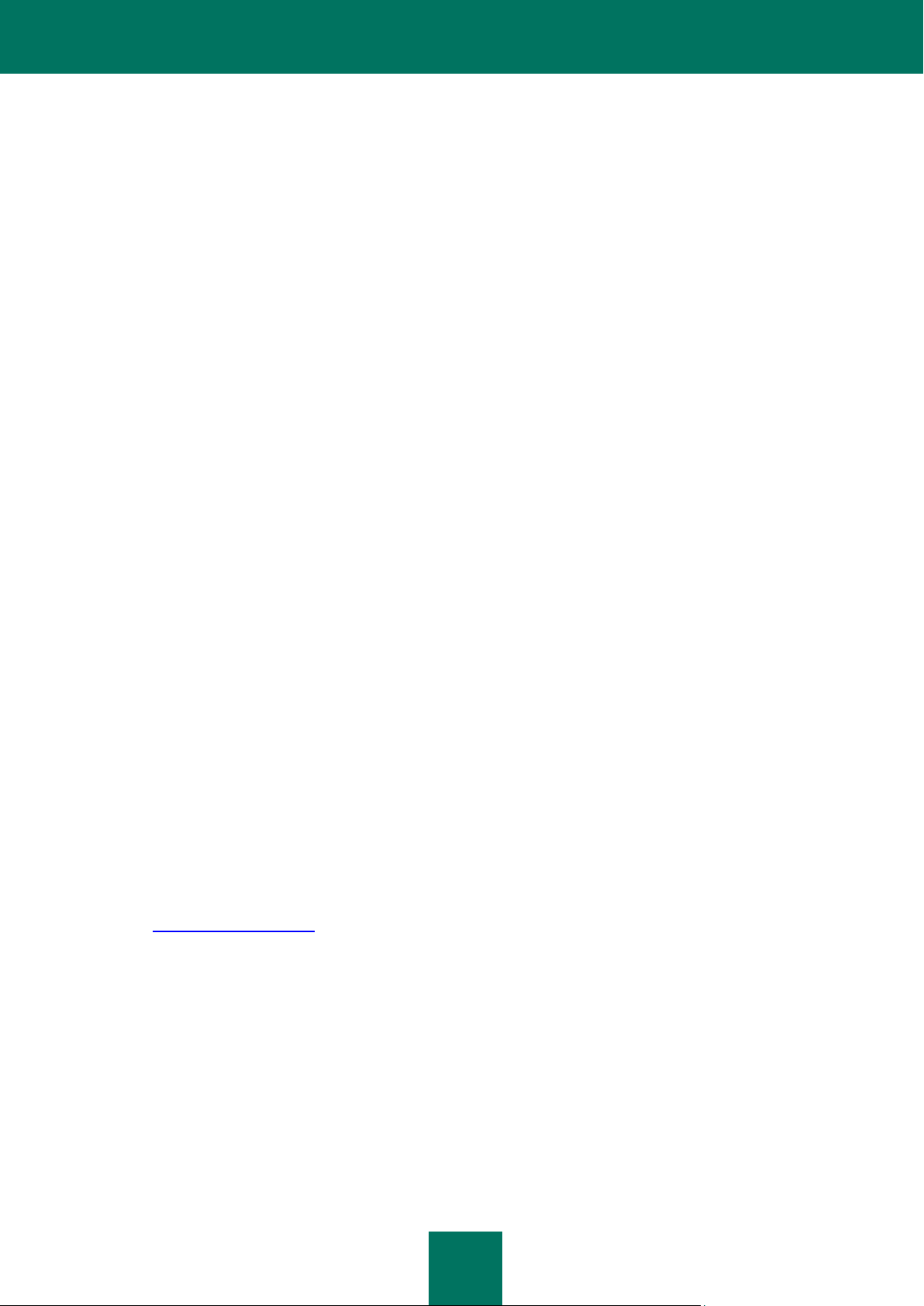
GUÍA DEL USUARIO
10
11. Plazo para el inicio de acciones
11.1. Ninguna de las partes podrá iniciar una acción, independientemente de su forma, que surja de las transacciones
que se llevan a cabo en virtud del presente Contrato más de un (1) año después de la fecha en que surge el derecho de
acción o del momento en que se lo descubrió, excepto en el caso de una acción por infracción de los derechos de
propiedad intelectual, la cual podrá ser iniciada dentro del plazo máximo reglamentario aplicable.
12. Totalidad del acuerdo; divisibilidad; sin renuncia
12.1. El presente Contrato constituye la totalidad del acuerdo entre usted y el Titular del derecho y revoca cualquier otro
acuerdo, propuesta, comunicación o publicidad previos, expresados en forma verbal o escrita, con respecto al Software
o al asunto del presente Contrato. Usted reconoce que ha leído el presente Contrato, que lo comprende y acepta estar
obligado por sus términos. Si un tribunal con jurisdicción competente considera que alguna disposición del presente
Contrato es inválida, nula o inaplicable por algún motivo, en forma total o parcial, se interpretará dicha disposición de un
modo más acotado de modo tal que pase a ser legal y aplicable, y la totalidad del Contrato no perderá valor debido a
ello, y el resto del Contrato seguirá teniendo pleno vigor y efecto, en el máximo grado permitido por la ley o el sistema
de equidad, pero siempre preservando, en el máximo grado posible, su intención original. Ninguna renuncia a alguna
disposición o condición establecida en el presente tendrá validez a menos que se la exprese por escrito y tenga su firma
y la firma de un representante autorizado del Titular del derecho, siempre que ninguna renuncia a un incumplimiento de
una de las disposiciones del presente Contrato constituya una renuncia a un incumplimiento previo, simultáneo o
posterior. El hecho de que el Titular del derecho no insista o no haga valer el estricto cumplimiento de alguna
disposición del presente Contrato o alguno de sus derechos, no podrá ser considerado como una renuncia a tal
disposición o derecho.
13. Información de contacto del Titular del derecho
Si tiene alguna pregunta en relación con el presente Contrato o si desea contactarse con el Titular del derecho por algún
motivo, comuníquese con nuestro Departamento de Servicio al Cliente, a:
Kaspersky Lab ZAO, 10 build. 1, 1st Volokolamsky Proezd
Moscow, 123060
Russian Federation
Tel.: +7-495-797-8700
Fax: +7-495-645-7939
Correo electrónico: info@kaspersky.com
Sitio web: http://www.kaspersky.com
© 1997-2010 Kaspersky Lab ZAO. Todos los derechos reservados. El Software y cualquier tipo de documentación que
lo acompaña gozan del derecho de autor y están protegidos por las leyes de derecho de autor y los tratados
internacionales de derechos de autor, al igual que por otras leyes y tratados de propiedad intelectual.
Page 11
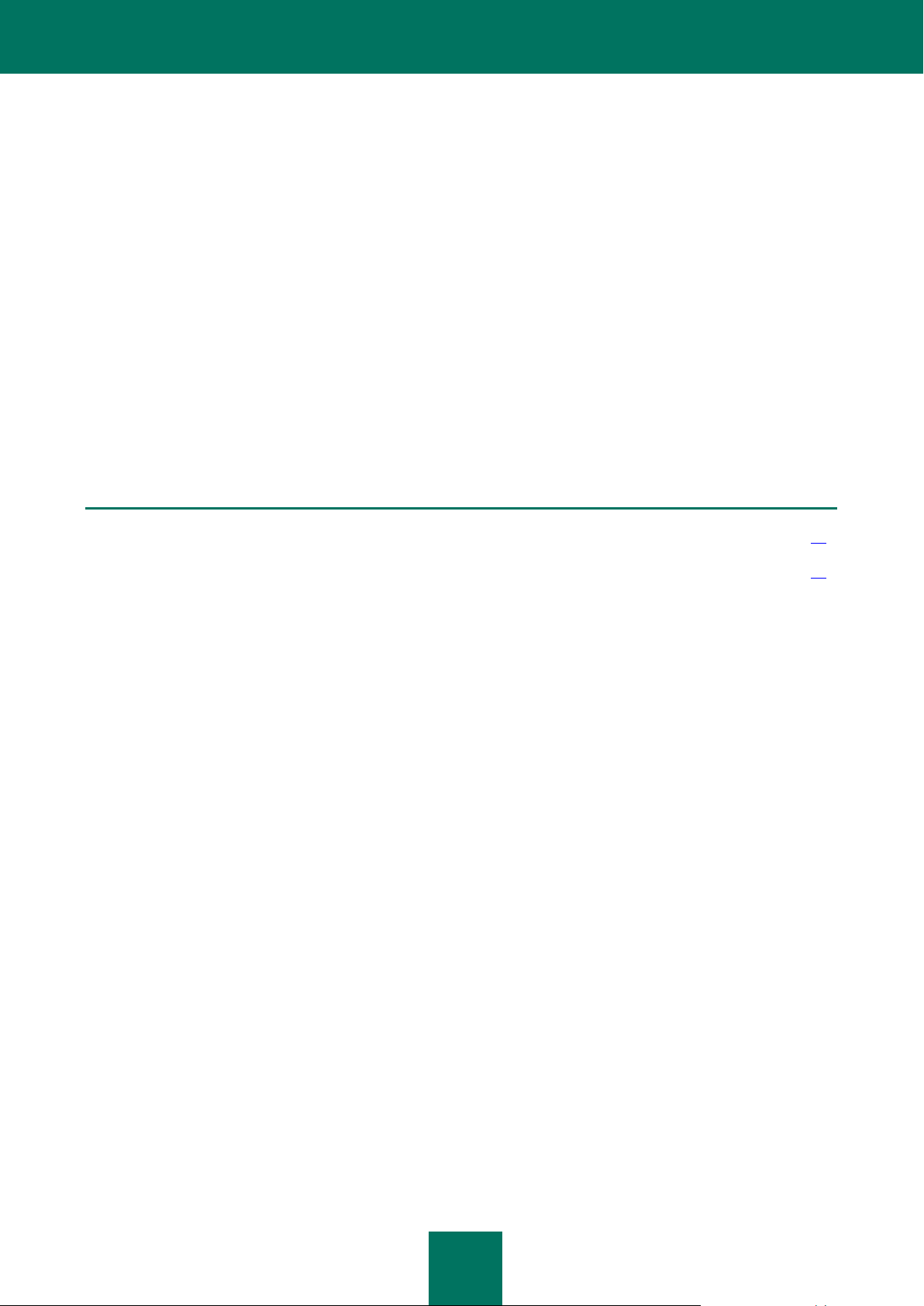
11
EN ESTA SECCIÓN:
En este documento ......................................................................................................................................................... 11
Convenciones del documento ......................................................................................................................................... 12
ACERCA DE ESTA GUÍA
Este documento es la guía para instalar, configurar y manejar Kaspersky Password Manager. El documento va dirigido a
un público muy amplio. Los usuarios de la aplicación deberían ser capaces de manejar un equipo personal en un nivel
básico; es decir, estar familiarizados con la interfaz del sistema operativo Microsoft Windows y saber cómo navegar por
él, así como poder utilizar programas populares de correo electrónico e Internet, como Microsoft Office Outlook y
Microsoft Internet Explorer.
El objetivo del documento es:
ayudar a los usuarios a activar y configurar el programa con relación a las tareas requeridas por el usuario;
Ofrecer una fuente disponible de información sobre problemas relacionados con la aplicación.
Proporcionar fuentes alternativas de información sobre la aplicación y sobre las distintas formas de obtener
Soporte Técnico.
EN ESTE DOCUMENTO
La Guía de usuario de Kaspersky Password Manager se compone de las siguientes secciones principales:
Fuentes adicionales de información
Esta sección contiene una descripción de las fuentes adicionales de información relacionadas con la aplicación y un
recurso de Internet donde puede definir la aplicación, compartir ideas, realizar comentarios y obtener respuestas.
Kaspersky Password Manager
En esta sección se incluye la descripción de las nuevas funcionalidades de la aplicación, además de una breve
exposición sobre sus componentes y funcionalidades básicas.
Activación de la aplicación
Esta sección contiene información referente a la licencia de uso del producto. Además, esta sección incluye información
útil acerca de la actualización automática de la licencia y sobre cómo obtener información referente a la licencia vigente.
Interfaz de Kaspersky Password Manager
Esta sección contiene una descripción de los componentes básicos de la interfaz del usuario de la aplicación.
Administración de la Base de datos de contraseñas
Esta sección contiene información sobre cómo crear y utilizar datos para rellenar automáticamente formularios en
programas y sitios web.
Page 12
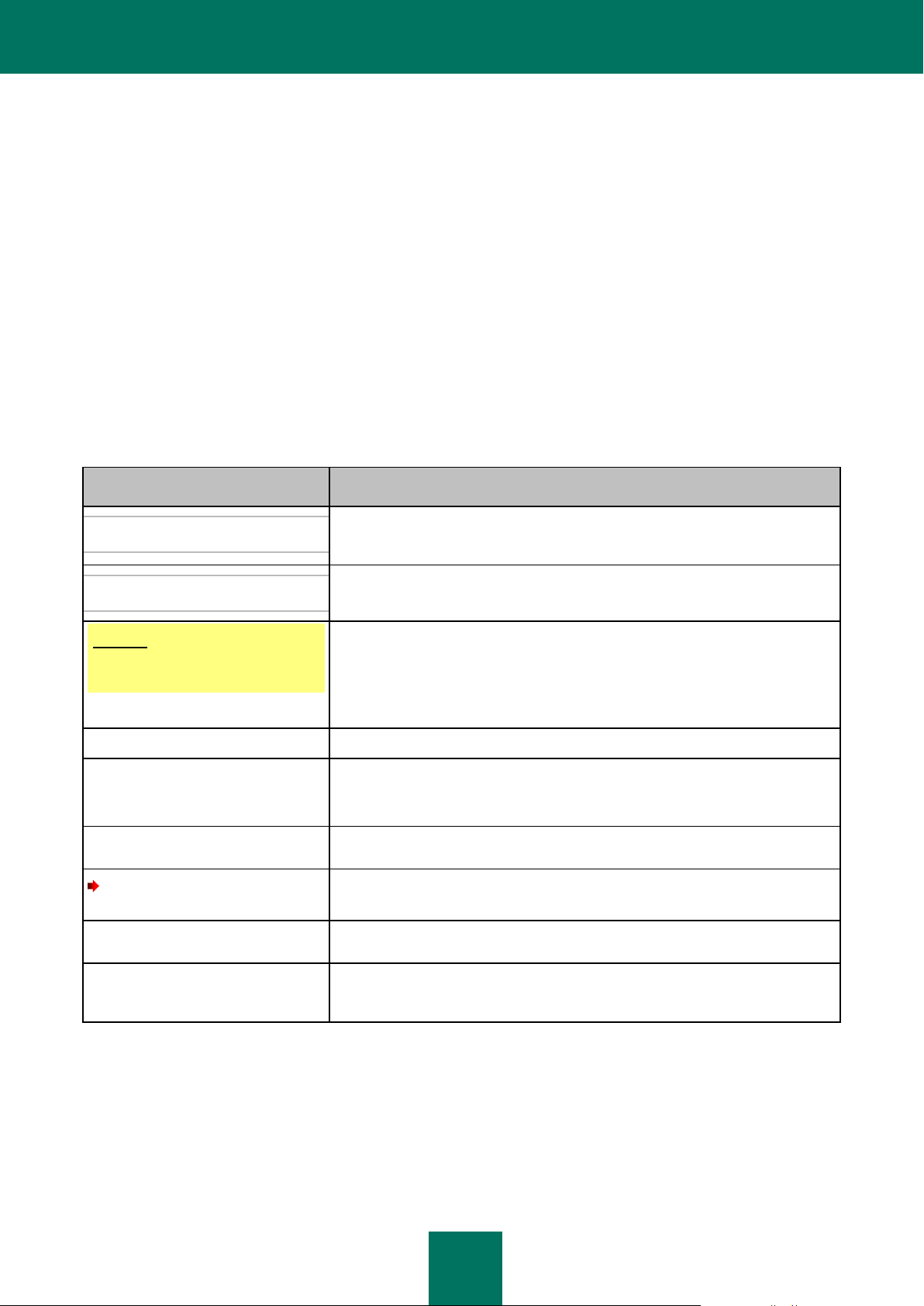
GUÍA DEL USUARIO
12
Configuración de los parámetros de la aplicación
TEXTO DE EJEMPLO
DESCRIPCIÓN DE CONVENCIONES DEL DOCUMENTO
Tenga en cuenta que...
Las advertencias están resaltadas en rojo y en un marco. Las advertencias
contienen información importante, por ejemplo, en relación a operaciones del
equipo que son esenciales para su seguridad.
Se recomienda usar...
Las notas están resaltadas con un marco. Las notas incluyen información
adicional y de referencia.
Ejemplo:
...
Los ejemplos se proporcionan en cada sección, con un fondo amarillo y debajo
del encabezado "Ejemplo".
Actualización significa...
Los nuevos términos están marcados en cursiva.
ALT+F4
Los nombres de las teclas del teclado aparecen en negrita y en mayúsculas.
Los nombres de las teclas unidos al signo "+" indican el uso de una combinación
de teclas.
Activar
Los nombres de los elementos de la interfaz, por ejemplo, campos de entrada,
comandos del menú, botones, etc., se marcan en negrita.
Para configurar la planificación
de una tarea:
Las frases introductorias de las instrucciones están en cursiva.
ayuda
El texto de la línea de comandos o el texto de los mensajes que aparecen en
pantalla tienen una fuente especial.
<Dirección IP del equipo>
Las variables se ponen entre corchetes angulares. Las variables se sustituyen
por sus valores correspondientes en cada caso, y los corchetes angulares se
omiten.
Esta sección contiene información sobre cómo configurar el programa para lograr la máxima eficacia.
Creación de contraseñas seguras
Esta sección contiene información sobre el uso del generador de contraseñas seguras.
Uso de la versión portátil de Kaspersky Password Manager
Esta sección contiene información sobre cómo crear y utilizar la versión portátil de Kaspersky Password Manager.
CONVENCIONES DEL DOCUMENTO
Las convenciones del documento utilizadas en esta guía se describen en la siguiente tabla.
Table 1. Convenciones del documento
Page 13
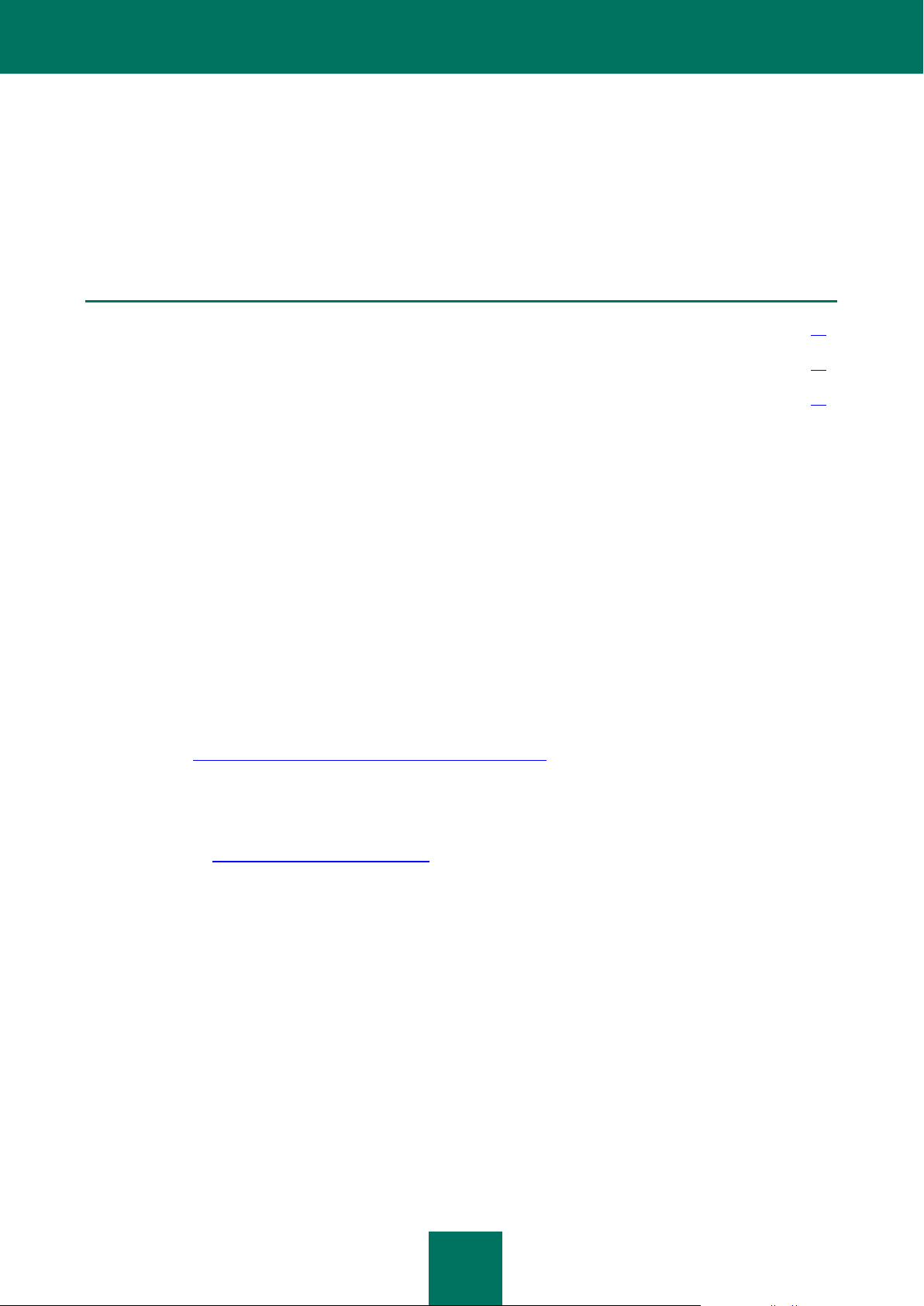
13
FUENTES ADICIONALES DE INFORMACIÓN
EN ESTA SECCIÓN:
Fuentes de información para búsquedas personalizadas ............................................................................................... 13
Foro Web sobre aplicaciones Kaspersky Lab ................................................................................................................. 14
Contacto con el Departamento de ventas ....................................................................................................................... 14
Si tiene preguntas sobre la elección, compra, instalación o uso de Kaspersky Password Manager, podrá consultar
distintas fuentes de información disponibles. Podrá elegir la fuente de información más adecuada en relación con el nivel
de importancia y la urgencia de su pregunta.
FUENTES DE INFORMACIÓN PARA BÚSQUEDAS
PERSONALIZADAS
Kaspersky Lab le proporciona las siguientes fuentes de información en relación con la aplicación:
Página de la aplicación en el sitio Web de Kaspersky Lab
Página de la aplicación del sitio Web del Servicio de Soporte Técnico (en la Base de conocimientos)
Página de servicio de Respuesta Rápida (FastTrack Support)
Sistema de ayuda
Página de la aplicación en el sitio Web de Kaspersky Lab
Esta página http://www.kaspersky.com/kaspersky-password-manager proporciona información general acerca de la
aplicación, sus características y opciones.
Página de la aplicación del sitio Web del Servicio de Soporte Técnico (en la Base de conocimientos o
Knowledge Base)
En esta página http://support.kaspersky.com/kpm5 puede encontrar los artículos creados por los especialistas del
Servicio de Soporte Técnico.
Estos artículos contienen información útil, consejos y preguntas frecuentes (FAQ) acerca de la compra, instalación y
uso de la aplicación. Están ordenadas por asunto; por ejemplo, la administración de la licencia del producto, la
configuración de la actualización o la eliminación de fallos de funcionamiento. Estos artículos no sólo proporcionan
respuestas a preguntas acerca de esta aplicación, sino también a las relacionadas con otros productos de
Kaspersky Lab. Asimismo, en estos artículos se pueden incluir noticias del Servicio de Soporte Técnico.
Servicio de Respuesta rápida (FastTrack Support)
En esta página del Servicio de Soporte Técnico, puede buscar la base de datos de preguntas frecuentes (FAQ) con
respuestas relacionadas con el funcionamiento de la aplicación. Para usar este servicio, se necesita una conexión a
Internet.
Para abrir la página del servicio, en la ventana principal de la aplicación, haga clic en el enlace Soporte y, en la
ventana que aparece, haga clic en Respuesta rápida.
Sistema de ayuda
Page 14
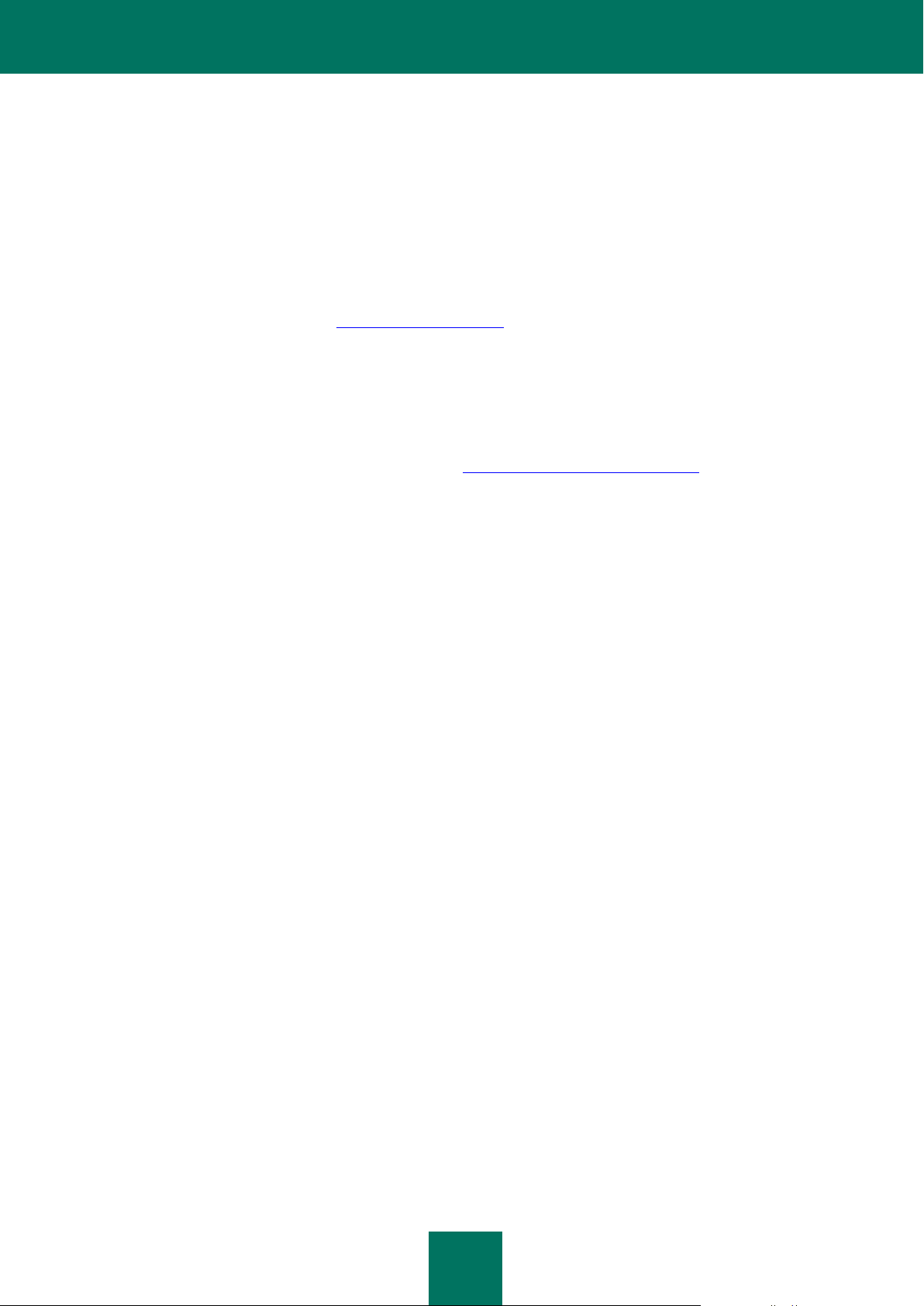
GUÍA DEL USUARIO
14
El paquete de instalación de la aplicación contiene el archivo de Ayuda completa y contextual con información
acerca de cómo administrar la protección del equipo (ver el estado de la protección, analizar diversas zonas del
equipo busca de virus, ejecutar otras tareas), con descripciones de cada ventana de la aplicación, incluyendo la
lista y descripción de los parámetros correspondientes, y con la lista de tareas para ejecutar.
Para abrir el archivo de la Ayuda, haga clic en el enlace Ayuda en la ventana correspondiente o haga clic en F1.
FORO WEB SOBRE APLICACIONES KASPERSKY LAB
Si su consulta no requiere una respuesta urgente, puede exponerla a los especialistas de Kaspersky Lab y a otros
usuarios en nuestro foro en la dirección http://forum.kaspersky.com.
Este foro permite consultar temas existentes, dejar comentarios, crear temas nuevos y utilizar el motor de búsqueda.
CONTACTO CON EL DEPARTAMENTO DE VENTAS
Si tiene preguntas sobre cómo seleccionar o adquirir Kaspersky Password Manager, o sobre cómo ampliar su licencia,
puede ponerse en contacto con el Departamento comercial (http://www.kaspersky.com/sp/contacts).
Puede contactar con el Departamento de Ventas a través del siguiente correo electrónico: retail@kaspersky.es.
Page 15
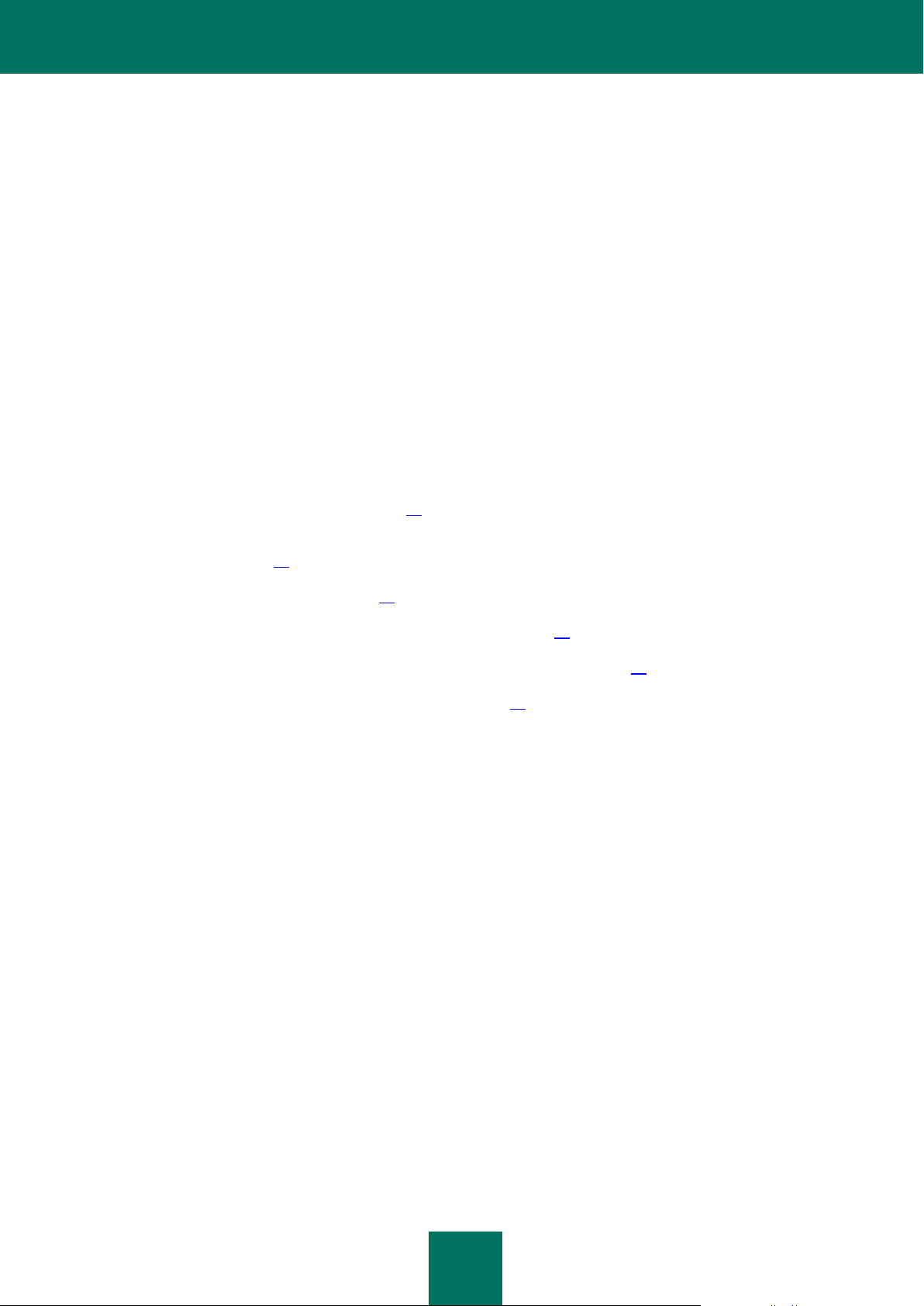
15
KASPERSKY PASSWORD MANAGER
Kaspersky Password Manager almacena y protege todos sus datos personales (por ejemplo contraseñas, nombres de
usuario, cuentas en las páginas de búsqueda de personal en Internet, contactos, números de teléfono, etc.). Kaspersky
Password Manager pega las contraseñas y cuentas a las aplicaciones de Microsoft Windows y a las páginas web donde
se usan las mismas. Toda la información se almacena en la forma cifrada en la Base de datos de contraseñas, cuyo
acceso está protegido por una Contraseña Maestra. Se puede acceder fácilmente a los datos personales si la Base de
datos de las contraseña está abierta. Después de iniciar una página web o una aplicación, Kaspersky Password
Manager ingresa la contraseña, el nombre de usuario y otros datos personales en forma automática. Así, usted no tiene
la necesidad de recordar todas las contraseñas y sólo debe recordar una.
Kaspersky Password Manager se carga de manera predeterminada durante el inicio del sistema. Este componente está
integrado en la aplicación que administra los datos personales directamente de la ventana de la misma.
Kaspersky Password Manager vigila las acciones de las aplicaciones con contraseñas y previene la intercepción y el
robo de datos personales. Este componente verifica las aplicaciones que utilizan contraseñas o las solicita a otras
aplicaciones antes de pedirle su autorización o prohibición ante una acción sospechosa.
Además, Kaspersky Password Manager puede:
guardar y utilizar sus contraseñas (página 31);
buscar cuentas, contraseñas, nombres de usuarios y otra información personal en la Base de datos de
contraseñas (página 32);
generar contraseñas seguras (página 51) al registrar nuevas cuentas;
guardar todas las contraseñas en el dispositivo extraíble (página );52
restaurar la Base de datos de contraseñas desde la copia de respaldo (página 35);
proteger las contraseñas del acceso no autorizado (página 22).
Page 16
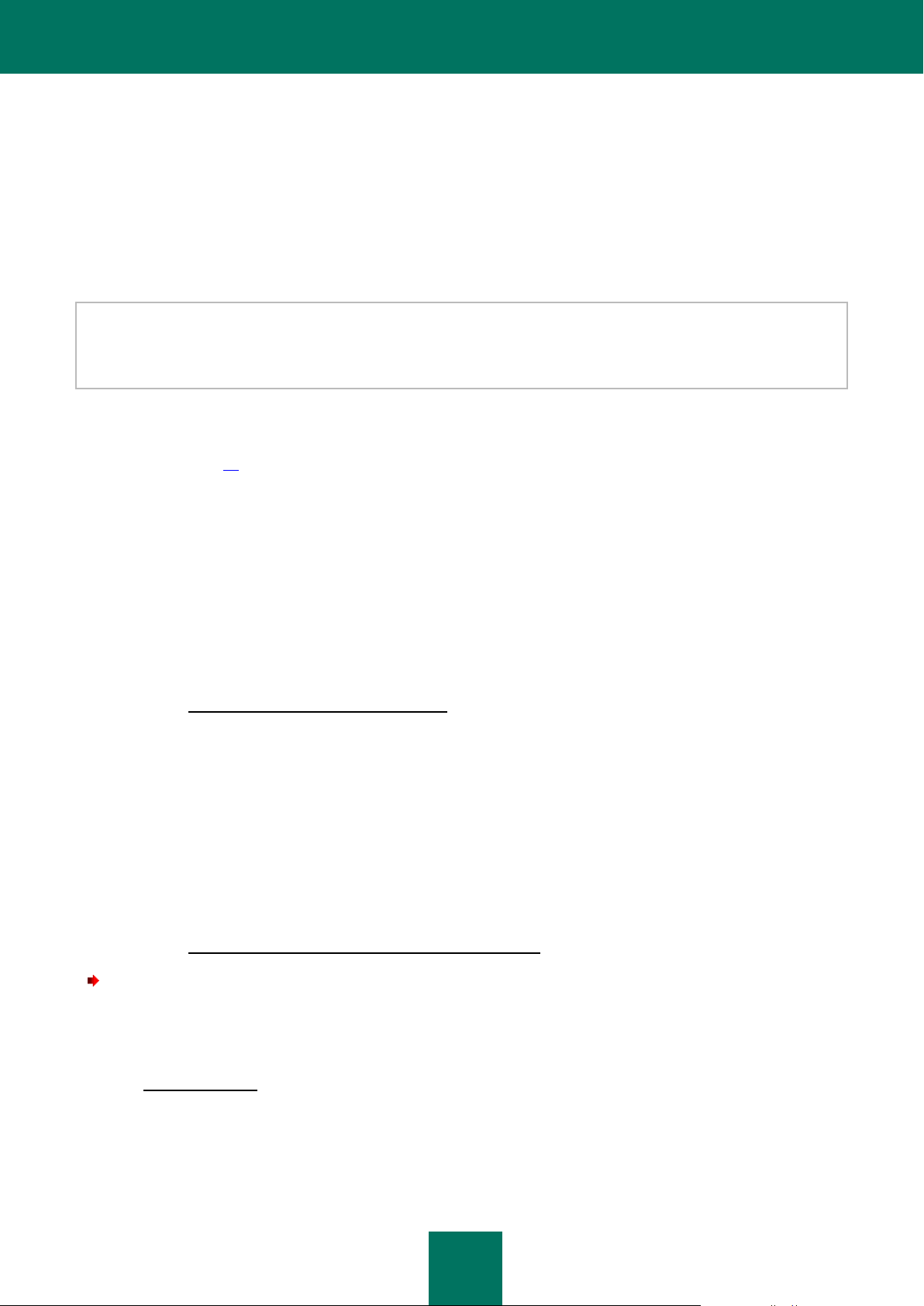
16
ACTIVACIÓN DE LA APLICACIÓN
El proceso de activación consiste en instalar una llave para registrar una licencia. El derecho a usar la versión actual de
la aplicación se garantiza basándose en la llave de licencia.
Cada versión de la aplicación cuenta con su propia llave de licencia, que consta de una combinación única de
caracteres. La llave de licencia se recibe al comprar Kaspersky Password Manager.
La llave de licencia se debe usar tanto para la versión actual de la aplicación como para todas sus actualizaciones.
Antes de instalar las actualizaciones para la versión actual de la aplicación, asegúrese de que se guarda la llave de
licencia.
Kaspersky Password Manager se ejecuta en modo de funcionamiento completo durante 30 días desde el momento de la
instalación. Una vez que caduca la versión de evaluación, algunas funciones de la aplicación dejan de estar disponibles.
Puede activar la licencia durante la instalación inicial de Kaspersky Password Manager en la ventana del Asistente para
la instalación (página 38), o en cualquier momento dentro del plazo de 30 días antes de que venza la versión de
evaluación. Si no ha adquirido la licencia de la aplicación antes de activarla, puede hacerlo cuando la active.
También puede adquirir la licencia de Kaspersky Password Manager de una de las siguientes formas:
en la tienda en línea de Kaspersky Lab;
en el menú contextual de Kaspersky Password Manager: para ello, debe seleccionar Activación en el menú
contextual de Kaspersky Password Manager;
en la ventana de información sobre la aplicación: para ello, seleccione Ayuda Acerca de Kaspersky
Password Manager en el menú contextual de la aplicación;
al desbloquear la base de datos de contraseñas utilizando la Contraseña Maestra: para ello, haga clic en el
enlace Comprar la clave de la licencia en línea en la ventana de desbloqueo;
haciendo clic en el Botón de Título: para ello, usted debe seleccionar Adquirir licencia en el menú del Botón
de Título.
Puede activar la aplicación de una de las siguientes maneras:
desde el menú contextual de la aplicación. Para ello, seleccione Ayuda Ingresar la clave de la licencia en
el menú contextual de la aplicación.
En la ventana de información sobre la aplicación. Para ello, seleccione el ítem Ayuda Acerca de Kaspersky
Password Manager en el menú contextual de la aplicación.
Al desbloquear la base de datos de contraseñas mediante la Contraseña Maestra. Para ello, haga clic en el
enlace Introduzca su clave para activar su licencia completa en la ventana de desbloqueo.
Para activar la aplicación, haga lo siguiente:
1. En el menú contextual de Kaspersky Password Manager, seleccione el ítem Ayuda Introducir llave de
licencia.
2. En la ventana que se abre, cambie a comprar la licencia, si fuera necesario. Para ello, haga clic en el enlace
Comprar en línea. Una vez adquirida la licencia, introduzca la llave de licencia que haya recibido y confírmela.
Page 17
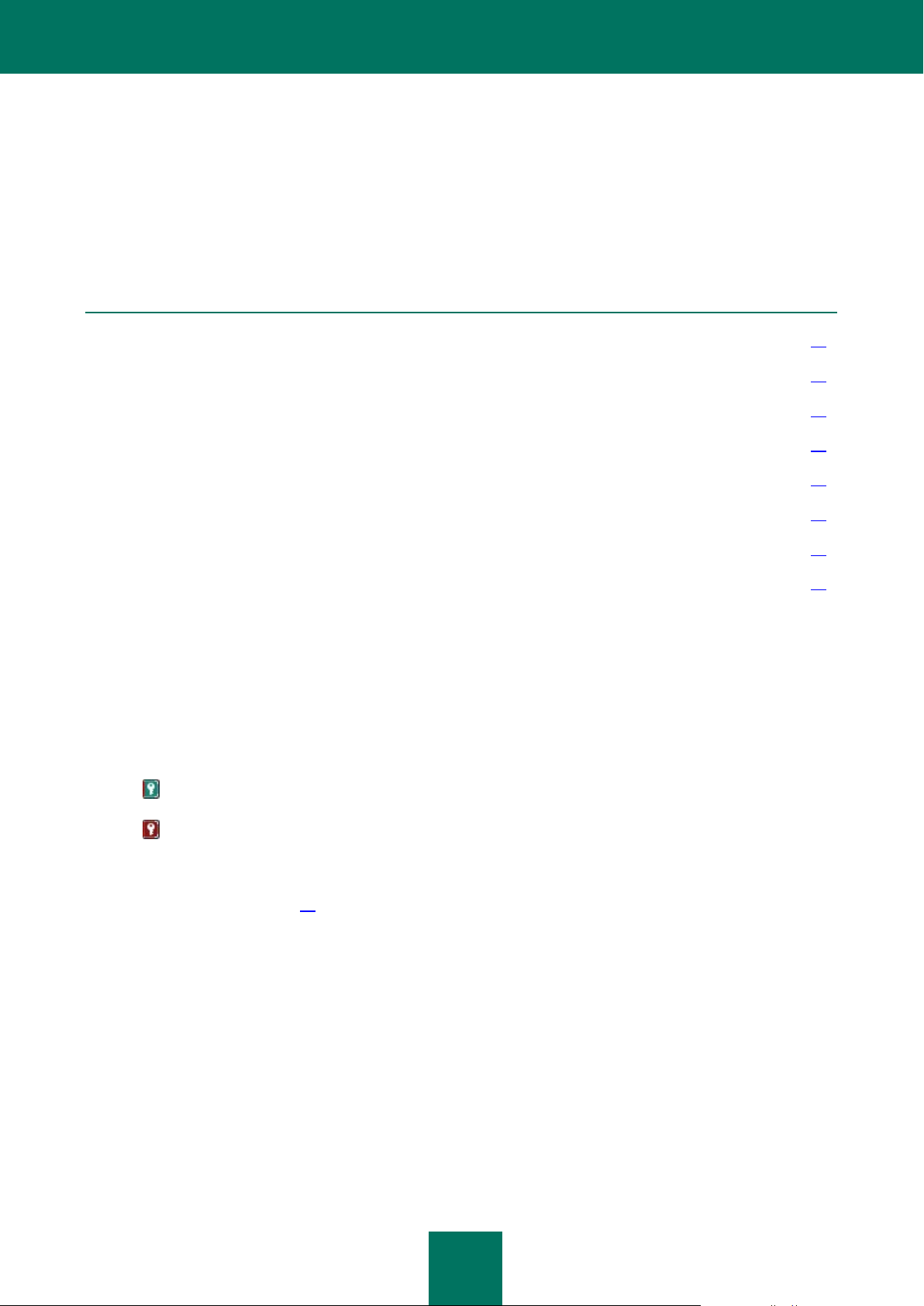
17
INTERFAZ DE KASPERSKY PASSWORD
EN ESTA SECCIÓN:
Icono del área de notificaciones ...................................................................................................................................... 17
Menú contextual de Kaspersky Password Manager ....................................................................................................... 17
Ventana de Kaspersky Password Manager .................................................................................................................... 18
Ventana Base de datos de contraseñas.......................................................................................................................... 18
Ventana de configuración de la aplicación ...................................................................................................................... 19
Botón del Título ............................................................................................................................................................... 20
Plug-ins ........................................................................................................................................................................... 20
Cursor ............................................................................................................................................................................. 21
MANAGER
En este capítulo, nosotros veremos más de cerca los principales principios de trabajo con la aplicación.
ICONO DEL ÁREA DE NOTIFICACIONES
Inmediatamente después de la instalación de Kaspersky Password Manager, su icono aparecerá en el área de
notificaciones de la barra de tareas de Microsoft Windows.
Dependiendo de la situación, el icono de Kaspersky Password Manager tomará la siguiente forma:
activo (verde): Kaspersky Password Manager liberado, el acceso a los datos personales otorgado;
inactivo (rojo): Kaspersky Password Manager bloqueado, los datos personales inaccesibles.
Se puede acceder a los siguientes elementos de la interfaz haciendo clic en el icono:
menú contextual (página 17);
Utilice el cursor de Kaspersky Password Manager.
MENÚ CONTEXTUAL DE KASPERSKY PASSWORD MANAGER
El menú contextual de Kaspersky Password Manager proporciona acceso a las principales tareas y contiene los
siguientes elementos:
Bloquear / Desbloquear: autoriza o prohíbe el acceso a sus datos personales.
Cuentas: acceso rápido a las cuentas utilizadas con mayor frecuencia. El número de cuentas en la Base de
datos de contraseñas se especifica en corchetes. La lista de cuentas utilizadas con frecuencia se crea de forma
Page 18

GUÍA DEL USUARIO
18
automática. La lista está disponible si está configurada para ser mostrado en el menú contextual(página 39).
Cuándo la aplicación se inicia por primera vez, la lista no estará disponible ya que no hay ningún registro
utilizado.
Memorias seguras: acceso rápido a notas privadas. El número de Memorias seguras en la Base de datos de
contraseñas se especifica en corchetes.
Añadir: agrega una cuenta nueva al Kaspersky Password Manager.
Administrador de contraseñas – cambia a la ventana principal de la aplicación (página 18).
Configuración: configura parámetros de la aplicación.
Versión portátil: iniciando Asistente para la creación de la versión portátil (página 52).
Generador de contraseñas – creación de contraseñas seguras (página 51).
Ayuda: abre el sistema de Ayuda de Kaspersky PURE.
Salir: cierra la aplicación. Al seleccionar esta opción, la aplicación se descarga de la memoria RAM del equipo.
Si la aplicación no se libera, el acceso a sus datos personales seguirá bloqueado. En este caso, el menú contextual sólo
contendrá los siguientes elementos: Desbloquear, Generador de Contraseñas, Ayuda y Salir.
Para abrir el menú contextual,
pase el puntero del ratón por el icono de Kaspersky Password Manager en el área de notificación de la barra de
tareas y haga clic con el botón derecho del ratón.
VENTANA DE KASPERSKY PASSWORD MANAGER
La ventana de Kaspersky Password Manager tiene tres partes:
un botón para el bloqueo y desbloqueo del acceso a la Base de datos de contraseñas (página 22);
botones de título para acceder a las principales funciones de Kaspersky Password Manager: creación de
contraseñas, creación de identidades, administración de la base de datos de contraseñas, configuración de los
parámetros de la aplicación, además de creación y sincronización de una versión portátil de Kaspersky
Password Manager (no estará disponible si la base de datos de contraseñas está bloqueada);
el botón Generador de contraseñas (página 51).
También puede utilizar los botones y enlaces siguientes:
Ayuda: ver el sistema de ayuda de Kaspersky Password Manager;
Atrás: cambiar a la ventana principal de Kaspersky Password Manager.
Page 19

INTERFAZ DE KASPERSKY PASSWORD MANAGER
19
VENTANA BASE DE DATOS DE CONTRASEÑAS
Ventana Base de datos de contraseñas tiene tres partes:
en la parte superior de la ventana, puede seleccionar funciones del Administrador de Contraseñas y realizar las
principales tareas;
la parte intermedia de la ventana contiene una lista con todas las cuentas y otros datos personales y le permite
administrar su información personal.
la parte más baja de la ventana contiene enlaces para gestionar la Base de datos de contraseñas como un
conjunto.
También puede utilizar el campo de búsqueda de la parte superior de la ventana. El campo de búsqueda le permite
buscar la información necesaria en la Base de datos de contraseñas mediante una palabra clave.
Figura 1. Ventana Base de datos de contraseñas
Page 20

GUÍA DEL USUARIO
20
VENTANA DE CONFIGURACIÓN DE LA APLICACIÓN
La ventana de configuración en Kaspersky Password Manager puede abrirse de la siguiente manera:
desde el menú contextual de Kaspersky Password Manager (página 17): para ello, seleccione Configuración
en el menú contextual de Kaspersky Password Manager;
desde la ventana de Kaspersky Password Manager: para ello, haga clic en el botón Configuración.
La ventana de configuración consta de dos partes:
la parte izquierda de la ventana contiene la lista de funciones de la aplicación;
la parte derecha de la ventana contiene la lista de configuración para la función, tarea seleccionada, etc.
BOTÓN DEL TÍTULO
El Botón del Título le permite trabajar con los datos personales de la aplicación / ventana del navegador. Este botón se
ubica en el rincón del superior-derecho de la aplicación.
Al hacer clic en el Botón de Título, se abre un menú con una lista de nombres de usuarios relacionados con la
aplicación / página web. Al seleccionar un nombre de usuario, Kaspersky Password Manager llena automáticamente los
campos de autorización que utilizan los datos de la Base de datos de contraseñas.
El Botón del Título está activo si Kaspersky Password Manager no se bloquea (página 22). Haga clic en él para
hacer lo siguiente:
Añadir cuenta: agrega una nueva cuenta.
Editar cuenta: agrega un nombre de usuario / edita la cuenta activada. El ítem del menú está disponible si la
cuenta está activa.
Cuentas web: muestra la lista de todas las cuentas Web y abre una de ellas. El número de cuentas en la Base
de datos de contraseñas se especifica en corchetes.
La lista de cuentas utilizadas con frecuencia: inicia una cuenta de la lista. La lista se genera automáticamente
en base a la frecuencia del uso de las cuentas. La lista está disponible si está configurada para ser mostrado
en el menú contextual(página 39).
Identidades: muestra la lista de identidades creadas y selecciona una Identidad para el formulario de
inscripción.
Ayuda: lleva a la sección de ayuda de la aplicación.
El Botón del Título no está activo si Kaspersky Password Manager está bloqueado. En tal caso, el clic en el botón no
activará ninguna acción. El botón inactivo se muestra en la ventana de la aplicación si los parámetros del Botón de
Título tienen una configuración avanzada (página 51).
Page 21

INTERFAZ DE KASPERSKY PASSWORD MANAGER
21
PLUG-INS
Kaspersky Password Manager tiene plug-ins incorporados en las aplicaciones que requieren autorización. Usted puede
instalar plug-ins independientemente para los navegadores que usted necesita. Los plug-ins instalados proporcionan
acceso a funciones de Kaspersky Password Manager desde la aplicación / interfaz del navegador.
CURSOR
Puede utilizar el cursor de Kaspersky Password Manager para seleccionar rápidamente una aplicación / página web en
la que introducir automáticamente datos personales.
Para utilizar el cursor de Kaspersky Password Manager, haga lo siguiente:
1. Señale con el cursor de ratón en el icono de Kaspersky Password Manager en el área de notificación de la
barra de tareas y espere unos pocos segundos.
2. Cuándo este aparece, arrastre el cursor de Kaspersky Password Manager a la aplicación / página web.
Kaspersky Password Manager define automáticamente la acción para ser realizada en la aplicación / página
web seleccionada.
Page 22

22
ADMINISTRACIÓN DE LA BASE DE DATOS
EN ESTA SECCIÓN:
Acceso a la Base de datos de contraseñas .................................................................................................................... 22
Adición de datos personales ........................................................................................................................................... 23
Uso de los datos personales ........................................................................................................................................... 31
Búsqueda de contraseñas............................................................................................................................................... 32
Eliminación de datos personales ..................................................................................................................................... 33
Importación/exportación de datos ................................................................................................................................... 33
Copia de Seguridad / Restauración de la Base de datos de contraseñas ...................................................................... 35
DE CONTRASEÑAS
La Base de datos de contraseñas almacena todas las cuentas para aplicaciones y páginas web con uno o con varios
nombres de usuarios, así como Identidades (carnets que contienen, por ejemplo, información de contacto, números de
teléfono, números de buscapersonas de Internet, etc.).
Usted puede utilizar la Base de datos de contraseñas si esta está desbloqueada (página 22). Antes de ingresar
cualquier cambio en la Base de datos de contraseñas se recomienda configurar las zonas de respaldo (página 43). Si
estos datos se modifican o se eliminan por accidente, utilice Restaurar la base de datos de contraseñas (página 35).
Usted puede hacer lo siguiente:
agregar (página 23), modificar, eliminar (página 33) los datos personales;
importar / exportar (página 33), restaurar (página 35) la Base de datos de contraseñas.
ACCESO A LA BASE DE DATOS DE CONTRASEÑAS
Para acceder a la Base de datos de contraseñas, seleccione uno de los métodos siguientes de autorización:
Protección de contraseña. La Contraseña Maestra se utiliza para conseguir acceso a la Base de datos de
contraseñas.
Dispositivo USB. Para conseguir acceso a la Base de datos de contraseñas, conecte algún dispositivo USB a
su equipo. Cuándo se desactiva el dispositivo USB, la Base de datos de contraseñas se bloquea
automáticamente.
Dispositivo Bluetooth. Para conseguir acceso a la Base de datos de contraseñas, conecte algún dispositivo
de Bluetooth a su equipo. Cuándo se desactiva el dispositivo de Bluetooth, la Base de datos de contraseñas se
cierra automáticamente.
Sin autorización. El acceso a la Base de datos de contraseñas está sin protección.
De manera predeterminada, la protección se activa mediante la Contraseña Maestra, lo que significa que usted sólo
debe recordar una contraseña.
Page 23

ADMINISTRACIÓN DE LA BASE DE DATOS DE CONTRASEÑAS
23
La Contraseña Maestra es una herramienta básica que protege sus datos personales. Si usted ha seleccionado el
método de autorización con un dispositivo, y el último no está disponible (o se perdió), puede utilizar la Contraseña
Maestra para conseguir acceso a sus datos personales.
De manera predeterminada, Kaspersky Password Manager cierra la Base de datos de contraseñas durante el inicio de
la aplicación y después de un tiempo específico (página 45) mientras el equipo no está en uso. La aplicación sólo puede
utilizarse si la Base de datos de contraseñas está desbloqueada.
Usted también puede desbloquear / cerrar la Base de datos de contraseñas siguiendo estos pasos:
en la ventana de Kaspersky Password Manager (página 18);
utilizando un dispositivo USB o Bluetooth - sólo para autorización con un dispositivo de USB o Bluetooth;
haciendo doble clic en el icono de la aplicación (página 49) - la acción de doble clic en este caso debe ser
configurada adicionalmente;
en el menú contextual de Kaspersky Password Manager (página 17);
al pulsar el acceso directo CTRL+ALT+L. (página 41).
Para ingresar la Contraseña Maestra, utilice un teclado virtual que permite ingresar contraseñas sin apretar teclas en el
teclado.
Para cerrar una aplicación del menú contextual de la aplicación, haga lo siguiente:
1. Haga clic con el icono de Kaspersky Password Manager en el área de notificaciones de la barra de tareas.
2. En el menú abierto, elija Bloquear.
Para desbloquear la Base de datos de contraseñas desde el menú contextual, haga lo siguiente:
1. Haga clic con el icono de Kaspersky Password Manager en el área de notificaciones de la barra de tareas.
2. En el menú, seleccione Desbloquear.
3. Ingrese la Contraseña Maestra en la ventana emergente.
ADICIÓN DE DATOS PERSONALES
Los datos personales pueden agregarse si la Base de datos de contraseñas no está bloqueada (página 22). Al iniciar
una aplicación / página web, una nueva cuenta se reconoce automáticamente si no fue encontrada en la Base de datos
de contraseñas. Después de la autorización en la aplicación / página web, Kaspersky Password Manager puede
después agregar los datos personales a la Base de datos de contraseñas.
Los siguientes tipos de datos personales están disponibles en la Base de datos de contraseñas:
Cuenta. Combinación de nombre de usuario y contraseña para la autorización en la página web o en el
programa.
Grupo de cuentas. Se usa para organizar cuentas en la Base de datos de contraseñas.
Nombre de usuario. Por defecto, Kaspersky Password Manager proporciona la opción para crear una cuenta
con un nombre de usuario. Un nombre de usuario adicional se utiliza cuándo aplicaciones o páginas web
permiten crear múltiples nombres de usuario para obtener acceso a sus recursos.
Identidad. Se usa para almacenar datos como sexo, fecha de nacimiento, información de contacto, número de
teléfono, lugar de trabajo, número de buscapersonas de Internet, dirección de página web, etc. Para separar la
información personal de la información de negocios, usted puede crear varias Identidades.
Page 24

GUÍA DEL USUARIO
24
Memorias seguras. Se utiliza para almacenar cualquier información.
CUENTA
Kaspersky Password Manager reconoce automáticamente una nueva cuenta si esta no se encuentra en la Base de
datos de contraseñas. Después de la autorización en la aplicación / página web, Kaspersky Password Manager ofrece
guardar los datos en la Base de datos de contraseñas. Usted también puede agregar manualmente una nueva cuenta a
la Base de datos de contraseñas.
La cuenta contiene los datos siguientes:
tipo de cuenta (cuenta de la aplicación o cuenta de Internet);
nombre del usuario / varios nombres de usuario;
contraseña;
ruta de la aplicación / dirección de la página web de Internet (dependiendo del tipo de cuenta);
configuración que define relaciones entre la cuenta y el objeto;
parámetros de activación de la cuenta;
comentarios;
configuración para completar campos avanzados en la página web.
Kaspersky Password Manager le permite utilizar una o varias cuentas para la autorización en el programa o en el sitio
web.
En base a la ruta de la aplicación / dirección de página web en Internet, Kaspersky Password Manager permite
especificar un alcance para cada cuenta.
Usted puede agregar una cuenta en varias formas:
haciendo clic en el Botón de Título: para ello, usted debe seleccionar Añadir Cuenta en el menú del Botón de
Título;
del menú contextual del Kaspersky Password Manager: para ello, usted debe seleccionar Añadir Cuenta en el
menú contextual del Kaspersky Password Manager;
de la ventana principal de Kaspersky Password Manager.
Para agregar una nueva cuenta desde la ventana principal:
1. Abra la ventana principal de la aplicación.
2. En la parte inferior de la ventana, haga clic en el botón Kaspersky Password Manager.
3. En la ventana de Kaspersky Password Manager que aparece, haga clic en el botón Administrador de
contraseñas.
4. En la parte superior de la ventana que aparece, haga clic en el botón Agregar y seleccione Agregar cuenta.
5. En el Asistente de creación de cuenta que aparece, seleccione el tipo de cuenta (cuenta web, cuenta de la
aplicación o modo experto) y haga clic en Siguiente.
Si ha seleccionado una cuenta de Internet o una cuenta de la aplicación, especifique el sitio web o la
aplicación, para el que desea utilizar la cuenta, y haga clic en Siguiente.
Page 25

ADMINISTRACIÓN DE LA BASE DE DATOS DE CONTRASEÑAS
25
Si ha seleccionado el modo avanzado, especifique la ruta de la aplicación/página web en la ficha Enlaces
y configure los parámetros para el uso de la cuenta.
6. En la parte superior del campo Nombre de cuenta, introduzca o edite el nombre de la cuenta nueva.
7. Debajo la de la pestaña Información del nombre de usuario, ingrese el nombre de usuario y la contraseña.
El nombre del usuario puede contener una o varias palabras. Para especificar palabras clave (página 25) para
el nombre de usuario, haga clic en .
Para copiar un nombre de usuario / contraseña al portapapeles, haga clic en el botón .
Para copiar un nombre de usuario desde otra cuenta, siga el enlace Usar el Nombre de usuario de otra
Cuenta.
Para crear una contraseña automáticamente, haga clic en el enlace Crear contraseña nueva (página 51).
8. En la pestaña Editar de forma manual, modifique la configuración para completar otros campos de la página
web, si es necesario.
9. Si es necesario, debajo de la pestaña Comentarios, ingrese algún texto explicativo para la cuenta. Para
mostrar comentarios en una notificación después de activar la cuenta, active la casilla Mostrar comentarios
en la notificación.
BÚSQUEDA POR PALABRAS CLAVE
Para la Búsqueda rápida de los datos personales en la Base de datos de contraseñas, usted puede utilizar las palabras
clave. Ellas se generan para cada nombre de usuario. Se recomienda asignar palabras clave al agregar una cuenta
(página 24) / nombre de usuario (página 29).
Para especificar palabras clave para el nombre de usuario, haga lo siguiente:
1. Abra la ventana principal de la aplicación.
2. En la parte inferior de la ventana, haga clic en el botón Kaspersky Password Manager.
3. En la ventana de Kaspersky Password Manager que aparece, haga clic en el botón Administrador de
contraseñas.
4. Seleccione un nombre de usuario en la lista Mis contraseñas y en la parte superior de la ventana haga clic en
el botón Editar.
5. En la ventana mostrada, haga clic junto al campo Nombre de usuario y complete el campo Descripción.
Si fue seleccionada una cuenta con un nombre de usuario, en la ventana Cuenta con un único nombre de
usuario debajo de la pestaña Información del nombre de usuario, haga clic en .
ADICIÓN DE RUTA DE PROGRAMA/PÁGINA WEB
Para conectar una cuenta a una aplicación o a una página web, debe crear un enlace. Para una página web, un enlace
es la dirección web. Para una aplicación, un enlace es la ruta al archivo ejecutable de la aplicación en el equipo. Sin
estos datos la cuenta no se agregará a ninguna aplicación / página web.
Se puede agregar la cuenta a un programa / página web en la siguiente manera:
siguiendo el enlace en la lista de los sitios web seleccionados de su navegador o la lista de aplicaciones en
su equipo;
Page 26

GUÍA DEL USUARIO
26
especificando manualmente la ruta a la aplicación / página web;
utilizando el cursor de Kaspersky Password Manager.
Para verificar la ruta ingresada, inicie la aplicación /página web haciendo clic en .
Para seleccionar un enlace de la lista, haga lo siguiente:
1. Abra la ventana principal de la aplicación.
2. En la parte inferior de la ventana, haga clic en el botón Kaspersky Password Manager.
3. En la ventana de Kaspersky Password Manager que aparece, haga clic en el botón Administrador de
contraseñas.
4. En la parte superior de la ventana, haga clic en el botón Agregar y seleccione Agregar cuenta.
5. En la ventana mostrada, debajo de la pestaña Enlaces, en el campo Enlace, haga clic en .
6. En la ventana mostrada, en el campo Enlace, ingrese la ruta para la aplicación / página web.
Para especificar una página web de la lista de páginas web guardadas (Favoritos), en la lista Favoritos y haga
clic en el enlace Copiar enlace de Favoritos. Para copiar la ruta a la página web de la ventana del navegador,
haga clic en Usar la ruta al enlace enlazado con la aplicación.
Para crear un enlace a la aplicación, en el campo Enlace haga clic en el botón y especifique la ruta al
archivo ejecutable de la aplicación.
Para especificar la ruta al programa / página web manualmente, haga lo siguiente:
1. Abra la ventana principal de la aplicación.
2. En la parte inferior de la ventana, haga clic en el botón Kaspersky Password Manager.
3. En la ventana de Kaspersky Password Manager que aparece, haga clic en el botón Administrador de
contraseñas.
4. En la parte superior de la ventana, haga clic en el botón Agregar y seleccione Agregar cuenta.
5. En la ventana mostrada, debajo de la pestaña Enlaces en el campo Enlace, ingrese la ruta al
programa / dirección de la página web. La dirección de la página web debe empezar con http://www.
Para ingresar la ruta al programa / página web que utiliza el cursor de Kaspersky Password Manager, haga lo
siguiente:
1. Abra la ventana principal de la aplicación.
2. En la parte inferior de la ventana, haga clic en el botón Kaspersky Password Manager.
3. En la ventana de Kaspersky Password Manager que aparece, haga clic en el botón Administrador de
contraseñas.
4. En la parte superior de la ventana, haga clic en el botón Agregar y seleccione Agregar cuenta.
5. En la ventana mostrada, debajo de la pestaña Enlaces, en el campo Enlace, ingrese la ruta al
programa / página web moviendo el cursor de Kaspersky Password Manager al programa / ventana del
navegador.
Page 27

ADMINISTRACIÓN DE LA BASE DE DATOS DE CONTRASEÑAS
27
SELECCIÓN DE UN MÉTODO PARA AGREGAR LA CUENTA
Para determinar qué datos de la cuenta deben ingresarse automáticamente durante cada inicio de la aplicación / página
web, Kaspersky Password Manager utiliza la ruta a la aplicación / dirección de Internet de la página web.
Ya que Kaspersky Password Manager permite utilizar varias cuentas para una sola aplicación / un sólo sitio web, usted
debe especificar un alcance para cada cuenta.
En base a la ruta de la aplicación / dirección de página web en Internet, Kaspersky Password Manager permite
especificar un alcance para cada cuenta. El alcance puede configurarse durante la creación de cuenta (página 24).
Usted puede alterar la configuración en el futuro.
Dependiendo del objeto (aplicación o sitio web), las cuentas se utilizan de varías formas.
Las siguientes opciones están disponibles para la aplicación:
Utilice la cuenta para la aplicación. La cuenta será utilizada para los diálogos de la aplicación que tienen
campos para el ingreso de datos personales.
Reconocer por título de ventana. La cuenta sólo será utilizada para la ventana de la aplicación dada.
Por ejemplo, una aplicación puede utilizar múltiples cuentas. Para cuentas diferentes, sólo variarán los títulos
de ventana dentro de una aplicación. Kaspersky Password Manager ingresa automáticamente los datos para la
cuenta según el título de la ventana de aplicación.
Las opciones siguientes del uso de una cuenta están disponibles para las páginas web:
Sólo para la página web dada. Kaspersky Password Manager agrega automáticamente el nombre de usuario y
la contraseña en los campos de la identificación en la página web dada.
Por ejemplo, si la cuenta está relacionada con una página web cuya dirección es http://www.web-
site.com/login.html, esta no será válida para otros sitios web, por ejemplo http://www.web-site.com/pointer.php.
Para los sitios web de un directorio. Kaspersky Password Manager agrega automáticamente el nombre de
usuario y la contraseña en campos de identificación para todas páginas web en la carpeta más reciente.
Por ejemplo, si se ingresó la dirección de sitio web http://www.web-site.com/cgi-bin/login.html, la cuenta será
utilizada para las páginas web en la carpeta cgi-bin.
Para el sitio web: <third-level domain name and lower>. Esta cuenta se utilizará para cualquier página web en
el dominio (dominio de tercero-nivel y más bajo).
Por ejemplo, Kaspersky Password Manager agrega automáticamente los datos de identidad para los sitios web:
http://www.domain1.domain2.web-site.com/login.html o http://www.domain1.domain2.web-site.com/pointer.php.
Sin embargo, la cuenta no se utilizará para las páginas web con direcciones que tienen dominios diferentes de
cuarto-nivel: http://www.domain3.domain2.web-site.com/pointer.php o http://www.domain4.domain2.web-
site.com/pointer.php.
Para el sitio web: <nombre del sitio web>. La cuenta se utilizará para todas las páginas web con campos para
ingresar nombres de usuario y contraseñas.
Por ejemplo, Kaspersky Password Manager agrega automáticamente los carnets de identidad para las páginas
web: http://www.domain1.domain2.web-site.com/login.html, http://www.domain2.domain2.web-
site.com/index.php, http://www.domain3.domain2.web-site.com/index.php o http://www.domain4.domain2.website.com/index.php.
Para establecer parámetros de uso de una cuenta, haga lo siguiente:
1. Abra la ventana principal de la aplicación.
2. En la parte inferior de la ventana, haga clic en el botón Kaspersky Password Manager.
Page 28

GUÍA DEL USUARIO
28
3. En la ventana de Kaspersky Password Manager que aparece, haga clic en el botón Administrador de
contraseñas.
4. Seleccione una cuenta de la lista Mis contraseñas y haga clic en el botón Editar.
5. En la ventana que se abre, debajo de la pestaña Enlaces, seleccione una de las opciones para utilizar la
cuenta.
ACTIVACIÓN AUTOMÁTICA DE LA CUENTA
Por defecto, se autoriza la activación automática de la cuenta. Kaspersky Password Manager sólo ingresa el nombre de
usuario y la contraseña en los campos de identidad. Usted puede establecer los parámetros avanzados de activación de
la cuenta (página 24).
Además, en la página web se especifica una gama de direcciones web, para las que se utiliza la activación automática.
Las siguientes opciones están disponibles para la activación de la cuenta:
Para la página web seleccionada. La cuenta se activa sólo para la página web dada.
Para el sitio web. La cuenta se activa para todas las páginas web del sitio web.
Para establecer la activación automática de la cuenta, haga lo siguiente:
1. Abra la ventana principal de la aplicación.
2. En la parte inferior de la ventana, haga clic en el botón Kaspersky Password Manager.
3. En la ventana de Kaspersky Password Manager que aparece, haga clic en el botón Administrador de
contraseñas.
4. Seleccione una cuenta de la lista Mis contraseñas y haga clic en el botón Editar.
5. En la ventana que aparece, en la ficha Enlaces, active la casilla Activar la cuenta automáticamente después
de cargar.
Además, especifique uno de los métodos de activación de la cuenta para la página web.
LLENADO DE CAMPOS ADICIONALES
Durante autorización en un sitio web, a menudo se solicitan otros datos además de la contraseña y el nombre de
usuario. Kaspersky Password Manager puede completar automáticamente los campos adicionales. Usted puede
establecer opciones para el llenado automático de campos adicionales para la cuenta.
Se puede establecer opciones para los campos adicionales si se especifica la ruta de la aplicación / dirección del sitio
web.
Para establecer opciones para los campos, Kaspersky Password Manager carga el sitio web por un tiempo y analiza
todos los campos y los botones. Los campos y los botones se agrupan para cada página web.
Kaspersky Password Manager guarda temporalmente los archivos e imágenes de la página web cargada en su equipo.
Para establecer opciones para campos adicionales, haga lo siguiente:
1. Abra la ventana principal de la aplicación.
2. En la parte inferior de la ventana, haga clic en el botón Kaspersky Password Manager.
Page 29

ADMINISTRACIÓN DE LA BASE DE DATOS DE CONTRASEÑAS
29
3. En la ventana de Kaspersky Password Manager que aparece, haga clic en el botón Administrador de
contraseñas.
4. Seleccione una cuenta de la lista Mis contraseñas y siga el botón Editar.
5. En la ventana que se abrirá a continuación, en la ficha Editar en forma manual, haga clic en el enlace Editar
campos de formulario.
6. En la parte superior de la ventana Editar en forma manual, active la casilla junto al campo o botón necesario.
7. Active el campo en la columna Valor para el campo o botón seleccionado haciendo doble clic y establezca los
valores de campo.
CREACIÓN DE UN GRUPO DE CUENTAS
El uso de los grupos de cuentas puede ayudar a organizar información en la Base de datos de contraseñas. Un grupo
consiste en una carpeta con cuentas agregadas a ella.
Los grupos nuevamente creados se muestran en el menú contextual de Kaspersky Password
Manager:Cuentas <Nombre de grupo>.
Para crear un grupo de cuentas, haga lo siguiente:
1. Abra la ventana principal de la aplicación.
2. En la parte inferior de la ventana, haga clic en el botón Kaspersky Password Manager.
3. En la ventana de Kaspersky Password Manager que aparece, haga clic en el botón Administrador de
contraseñas.
4. En la parte superior de la ventana, haga clic en el botón Agregar y seleccione Agregar grupo.
5. Introduzca el nombre del grupo nuevo.
6. Agregue las cuentas de la lista Mis contraseñas, arrastrándolas a la carpeta creada.
NOMBRE DE USUARIO
A menudo se utilizan múltiples nombres del usuario para ciertas aplicaciones / sitios web. Kaspersky Password Manager
permite guardar múltiples nombres de usuario para una cuenta. Kaspersky Password Manager reconoce
automáticamente un nombre de usuario cuando se utiliza por primera vez y proporciona la opción de agregarlo a una
cuenta para una aplicación / sitio web. Usted puede agregar un nuevo nombre de usuario manualmente para una cuenta
y después modificarlo. También puede utilizar el mismo nombre de usuario para cuentas diferentes.
Usted puede agregar un nuevo nombre de usuario para una cuenta de la siguiente manera:
Haciendo clic en el Botón de Título. Para ello, en el menú de Botón de Título, seleccione el ítem Editar cuenta
Agregar cuenta.
Desde la ventana principal de la aplicación.
Para agregar un nombre de usuario para una cuenta, haga lo siguiente:
1. Abra la ventana principal de la aplicación.
2. En la parte inferior de la ventana, haga clic en el botón Kaspersky Password Manager.
3. En la ventana de Kaspersky Password Manager que aparece, haga clic en el botón Administrador de
contraseñas.
Page 30

GUÍA DEL USUARIO
30
4. Seleccione una cuenta de la lista Mis contraseñas, haga clic en el botón Agregar y seleccione Agregar
cuenta.
5. En la ventana que se abrirá a continuación, ingrese el nombre de usuario y la contraseña. El nombre del
usuario puede contener una o varias palabras. Para especificar palabras clave para un nombre de usuario,
haga clic y después complete el campo Descripción.
Para copiar un nombre de usuario / contraseña al portapapeles, haga clic . Para crear una contraseña
automáticamente, haga clic en el enlace Generar contraseña (página 51).
Para copiar un nombre de usuario desde otra cuenta, siga el enlace Utilizar nombre de usuario compartido
desde otra cuenta.
IDENTIDAD
Además del nombre de usuario y la contraseña, a menudo se utilizan otros datos personales para la inscripción en el
sitio web, por ejemplo, nombre y apellido, año de nacimiento, sexo, dirección de correo electrónico, número de teléfono,
país de residencia, etc. Kaspersky Password Manager puede almacenar todos estos datos en una Base de datos de
contraseñas cifrada en forma de Identidades. Durante la inscripción en un nuevo sitio web, Kaspersky Password
Manager completa automáticamente el formulario de inscripción, que utiliza los datos de una Identidad seleccionada.
Para guardar la información privada y de negocio por separado, usted puede utilizar varias Identidades. Usted puede
modificar los parámetros de identidad más tarde.
Para crear una Identidad, haga lo siguiente:
1. Abra la ventana principal de la aplicación.
2. En la parte inferior de la ventana, haga clic en el botón Kaspersky Password Manager.
3. En la ventana de Kaspersky Password Manager que aparece, haga clic en el botón Administrador de
contraseñas.
4. Haga clic en el botón Agregar identidad en la parte superior de la ventana.
5. En la ventana que se abre, en el campo Nombre, ingrese el nombre de la identidad.
6. Ingrese valores para los campos necesarios y actívelos haciendo doble clic con el ratón en la columna Valor.
Page 31

ADMINISTRACIÓN DE LA BASE DE DATOS DE CONTRASEÑAS
31
MEMORIA SEGURA
Los archivos de Memorias seguras están diseñados para almacenar información de texto en un formato cifrado (por
ejemplo, los datos de un pasaporte, de una cuenta bancaria, etc.), y para permitir el acceso rápido a los datos
guardados. Kaspersky Password Managers incluye un conjunto de herramientas de editores de texto estándares que le
ayudan a editar el texto de Memorias seguras. Cuando cree un archivo de Memorias seguras, puede utilizar las
plantillas con un conjunto de tipos de datos estándares (página 48).
Puede cambiar la configuración de Memorias seguras más adelante.
Para crear un archivo de Memorias seguras desde cero, realice las siguientes acciones:
1. Abra la ventana principal de la aplicación.
2. En la parte inferior de la ventana, haga clic en el botón Kaspersky Password Manager.
3. En la ventana de Kaspersky Password Manager que aparece, haga clic en el botón Administrador de
contraseñas.
4. Haga clic en el botón Agregar Memoria segura que se encuentra en la parte superior de la ventana.
5. En la ventana que se abre, en el campo Nombre, introduzca el nombre de Memorias seguras.
6. Introduzca la información necesaria en el editor de texto.
Para crear un archivo de Memorias seguras basado en una plantilla, realice lo siguiente:
1. Abra la ventana principal de la aplicación.
2. En la parte inferior de la ventana, haga clic en el botón Kaspersky Password Manager.
3. En la ventana de Kaspersky Password Manager que aparece, haga clic en el botón Administrador de
contraseñas.
4. Haga clic en el botón Crear archivo de Memorias seguras que se encuentra en la parte superior de la
ventana.
5. En la ventana que se abre, en el campo Nombre, introduzca el nombre de Memorias seguras.
6. En la parte superior de la ventana, haga clic en el botón Seleccionar plantilla y seleccione la plantilla
necesaria.
7. En caso necesario, rellene los datos requeridos y el formato de texto.
Para ver el archivo de Memorias seguras,
abra el menú contextual del Administrador de Contraseñas y seleccione Memorias seguras <nombre del
grupo> <nombre del archivo de Memorias seguras>.
USO DE LOS DATOS PERSONALES
Kaspersky Password Manager agrega las cuentas a las aplicaciones / páginas web. La Base de datos de contraseñas
busca automáticamente a las cuentas correspondientes cuando se inician las aplicaciones / páginas web. Si se
encuentra una cuenta, los datos personales se ingresan automáticamente. Si no hay cuenta agregada en la Base de
datos de contraseñas, Kaspersky Password Manager automáticamente sugiere agregar una cuenta a la Base de datos
de contraseñas (página 24).
Algunas aplicaciones / sitios web pueden utilizar múltiples nombres de usuarios. Kaspersky Password Manager permite
guardar varios nombres de usuarios para una cuenta.
Page 32

GUÍA DEL USUARIO
32
Si se utilizó un nuevo nombre de usuario durante la autorización, Kaspersky Password Manager sugiere agregarlo a la
cuenta (página 29) para la aplicación o la página web iniciada. Cuándo se inicia la aplicación /página web, aparecerá
una ventana con una lista de los nombres de usuarios para esta cuenta al lado de los campos para ingresar los datos
personales.
Además del nombre de usuario y contraseña, se utilizan otros datos personales en el sitio web para el registro (por
ejemplo, nombre y apellido, sexo, país, pueblo/ciudad, número de teléfono, dirección de correo electrónico, etc.).
Kaspersky Password Manager puede almacenar estos datos, cifrando los en una Base de datos de contraseñas en
forma de Identidades.
Para separar la información privada de la información comercial, usted puede crear varias Identidades (página 30). Si
usted se registra en el programa / sitio web, el Administrador de contraseñas utilizará automáticamente la tarjeta
seleccionada para llenar el formulario de inscripción. El uso de las Identidades ahorra tiempo al completar formularios de
inscripción idénticos.
Durante la autorización en la aplicación / página web, Kaspersky Password Manager ingresará automáticamente los
datos personales sólo si la Base de datos de contraseñas está desbloqueada.
Una cuenta puede utilizarse de las maneras siguientes:
Iniciar la aplicación / página web. El formulario de la autorización será completado automáticamente, utilizando
los datos de la cuenta.
Utilice el cursor de Kaspersky Password Manager. Para ello, mueva el cursor del ratón sobre el icono de
aplicación en el área de notificaciones de la barra de tareas, después active la cuenta arrastrando el cursor de
Kaspersky Password Manager a la aplicación necesaria / ventana del navegador.
Seleccione la cuenta de la lista de cuentas frecuentemente utilizadas. Para ello, abra el menú contextual del
Kaspersky Password Manager y seleccione el registro necesario debajo de las cuentas frecuentemente
utilizadas.
Utilice el menú contextual de Kaspersky Password Manager. Para ello, abra el menú contextual de Kaspersky
Password Manager y seleccione la entrada Cuentas <Nombre de cuenta>.
Para utilizar una Identidad, haga lo siguiente:
1. Haga clic en el Botón de Título en el rincón superior derecho de la aplicación / ventana de navegador.
2. En el menú que se abrirá a continuación, seleccione la entrada Identidades <Nombre de Identidad>.
Kaspersky Password Manager completará automáticamente los campos de inscripción en la página web que
utiliza los datos de la Identidad.
BÚSQUEDA DE CONTRASEÑAS
Una búsqueda para datos personales podría dificultarse en los casos siguientes:
Algunas contraseñas no están asociadas con aplicaciones / sitios web.
La base de datos de las contraseñas contiene muchas cuentas.
Kaspersky Password Manager encuentra rápidamente las contraseñas mediante los parámetros siguientes:
nombre dé cuenta;
nombre de usuario;
palabras clave (página 25) (los parámetros de la búsqueda de palabras clave se configuran adicionalmente
para cada nombre de usuario);
dirección web (para direcciones web).
Page 33

ADMINISTRACIÓN DE LA BASE DE DATOS DE CONTRASEÑAS
33
La búsqueda se realiza por nombre y apellido, y por las primeras letras y cualquier carácter incluido en el nombre de la
cuenta o el enlace.
Para encontrar una cuenta / contraseña, haga lo siguiente:
1. Abra la ventana principal de la aplicación.
2. En la parte inferior de la ventana, haga clic en el botón Kaspersky Password Manager.
3. En la ventana de Kaspersky Password Manager que aparece, haga clic en el botón Administrador de
contraseñas.
4. En la parte superior de la ventana, introduzca el texto en el campo de búsqueda.
ELIMINACIÓN DE DATOS PERSONALES
Antes de hacer cualquier cambio en los datos personales, Kaspersky Password Manager crea automáticamente una
copia de respaldo de la Base de datos de contraseñas. Si estos datos se modifican o se eliminan por accidente, utilice
Restaurar la base de datos de contraseñas (página 35).
Se puede eliminar uno o todos los elementos de la Base de datos de contraseñas.
Para eliminar un elemento de la Base de datos de contraseñas, haga lo siguiente:
1. Abra la ventana principal de la aplicación.
2. En la parte inferior de la ventana, haga clic en el botón Kaspersky Password Manager.
3. En la ventana de Kaspersky Password Manager que aparece, haga clic en el botón Administrador de
contraseñas.
4. Seleccione un elemento de la lista Mis contraseñas, haga clic en el botón Eliminar y escoja Eliminar.
Para eliminar todos los elementos de la Base de datos de contraseñas, haga lo siguiente:
1. Abra la ventana principal de la aplicación
2. En la parte inferior de la ventana, haga clic en el botón Kaspersky Password Manager.
3. En la ventana de Kaspersky Password Manager que aparece, haga clic en el botón Administrador de
contraseñas.
4. Seleccione un elemento de la lista Mis contraseñas, haga clic en el botón Eliminar y escoja Eliminar todo.
IMPORTACIÓN/EXPORTACIÓN DE DATOS
Kaspersky Password Manager puede importar y exportar la base de datos de contraseñas, así como objetos
individuales de la base de datos de contraseñas (identidades, cuentas de usuario y archivos de Memorias seguras).
Puede importar ambas contraseñas desde otras aplicaciones de administración de contraseñas (por ejemplo, Internet
Explorer, Mozilla Firefox, KeePass, etc.) y las contraseñas que haya exportado previamente mediante Kaspersky
Password Manager.
Las contraseñas se importan de archivos *.xml y *.ini.
Kaspersky Password Manager puede exportar la Base de datos de contraseñas a archivos *.xml, *.html o *. txt.
Page 34

GUÍA DEL USUARIO
34
La exportación de contraseñas a un archivo sirve para abrir contraseñas de acceso general, imprimir la base de datos
de contraseñas o guardar una copia de respaldo de la base de datos de contraseñas en un archivo con un formato
diferente al de Kaspersky Password Manager.
Las contraseñas exportadas se almacenan en archivos sin cifrado y no se protegen del acceso no autorizado. Por lo
tanto, se recomienda considerar alguna forma de proteger archivos exportados de antemano.
Al importarse, la Base de datos de contraseñas se modifica. Usted puede seleccionar una de las acciones siguientes
que será realizada en la Base de datos de contraseñas:
Sobreescribir. La Base de datos de contraseñas actual será reemplazada con la importada (todas las
contraseñas almacenadas en la Base de datos de contraseñas de Kaspersky Password Manager antes de la
importación serán eliminadas).
Combinar. Las contraseñas importadas se agregarán a la base de datos de contraseñas. Al agregar, se le
aparecerá la opción de importar cuentas en Kaspersky Password Manager.
Cancelar. Se cancelará la carga de contraseñas.
Para importar las contraseñas desde un archivo, haga lo siguiente:
1. Abra la ventana principal de la aplicación.
2. En la parte inferior de la ventana, haga clic en el botón Kaspersky Password Manager.
3. En la ventana de Kaspersky Password Manager que aparece, haga clic en el botón Administrador de
contraseñas.
4. En la parte inferior de la ventana haga clic en el enlace Importar contraseñas.
5. En la ventana Recuperar contraseñas sin protección que aparece, seleccione la aplicación desde la que se
importarán las contraseñas y haga clic en Importar contraseñas.
6. En la ventana que aparece, especifique el archivo con contraseñas que desee importar y haga clic en Abrir.
7. En la ventana que aparece, seleccione la acción necesaria que será aplicada a la Base de datos de
contraseñas.
Para guardar la Base de datos de contraseñas en un archivo, haga lo siguiente:
1. Abra la ventana principal de la aplicación.
2. En la parte inferior de la ventana, haga clic en el botón Kaspersky Password Manager.
3. En la ventana de Kaspersky Password Manager que aparece, haga clic en el botón Administrador de
contraseñas.
4. En la parte inferior de la ventana haga clic en el enlace Exportar.
5. En la ventana que aparece, seleccione el modo de exportación (exportación de toda la base de datos de
contraseñas o de los objetos seleccionados) y haga clic en Siguiente.
6. En la ventana que aparece, seleccione los parámetros de exportación de datos:
Si desea proteger los datos que va a exportar, seleccione Exportación segura y especifique la contraseña
de protección de datos.
Si desea exportar los datos a un archivo no protegido, seleccione Exportar sin cifrar y especifique el
formato de archivo para la exportación.
Para programar un cambio de contraseña para los datos exportados, seleccione la casilla de verificación
Utilizar fecha de recordatorio si desea que se le notifique de la caducidad de los elementos
Page 35

ADMINISTRACIÓN DE LA BASE DE DATOS DE CONTRASEÑAS
35
exportados y elija la fecha de caducidad de la contraseña. Kaspersky Password Managers le informará de
cuándo es necesario cambiar la contraseña.
7. En la ventana que aparece, especifique la ruta para la exportación del archivo y haga clic en Siguiente.
8. En la ventana que aparece, compruebe la configuración de exportación de datos e inicie la exportación.
COPIA DE SEGURIDAD / RESTAURACIÓN DE LA BASE DE
DATOS DE CONTRASEÑAS
Antes de que se haga cualquier cambio en la Base de datos de contraseñas, se creará una copia de respaldo
automáticamente. La ruta de la copia de reserva se establece Por defecto, pero usted la puede modificar(página 43). Es
útil restaurar contraseñas en los casos siguientes:
si se necesita cancelar los cambios más recientes;
si la Base de datos de contraseñas fue reescrita o eliminada;
si la Base de datos de contraseñas actual es inaccesible / fue dañada después de una falla de hardware o
sistema.
Todos datos en la copia de respaldo se almacenan en la forma cifrada. Kaspersky Password Manager registra todos los
cambios en la Base de datos de contraseñas. En la aplicación, las copias de respaldo se muestran en una lista y se
ordenan según la fecha, empezando con las más recientes. Para cada copia de respaldo, se proporcionan los datos
siguientes:
ubicación;
fecha y hora de creación;
cambios en la versión anterior.
Usted puede utilizar las copias de seguridad para resolver las tareas siguientes:
restaurar una Base de datos de contraseñas de una copia de respaldo;
eliminar copias de un almacenamiento de respaldo;
modificar la ubicación de las copias de respaldo (página 43).
Para restaurar la Base de datos de contraseñas, haga lo siguiente:
1. Abra la ventana principal de la aplicación.
2. En la parte inferior de la ventana, haga clic en el botón Kaspersky Password Manager.
3. En la ventana de Kaspersky Password Manager que aparece, haga clic en el botón Administrador de
contraseñas.
4. En la parte inferior de la ventana haga clic en el enlace Restaurar base de datos.
5. En la ventana Restaurar que aparece, seleccione la fecha de una copia de respaldo de la lista y en la parte
superior de la ventana haga clic en Restaurar.
6. En la ventana, confirme la restauración haciendo clic en Aceptar.
Para eliminar copias de respaldo innecesarias, haga lo siguiente:
1. Abra la ventana principal de la aplicación.
Page 36

GUÍA DEL USUARIO
36
2. En la parte inferior de la ventana, haga clic en el botón Kaspersky Password Manager.
3. En la ventana de Kaspersky Password Manager que aparece, haga clic en el botón Administrador de
contraseñas.
4. En la parte inferior de la ventana haga clic en el enlace Restaurar base de datos.
5. En la ventana Restaurar que se abrirá a continuación, en la lista de copias de respaldo, seleccione las
versiones de las copias de respaldo que desea eliminar. Para seleccionar varias versiones, mantenga apretada
la tecla CTRL.
6. Haga clic en Eliminar.
7. En la ventana que aparece, confirme la eliminación de datos haciendo clic en Aceptar.
Page 37

37
CONFIGURACIÓN DE LOS PARÁMETROS DE LA APLICACIÓN
Los parámetros de la aplicación sólo pueden ser configurados si la Base de datos de contraseñas está desbloqueada
(página 22). Al editar los parámetros, usted puede hacer lo siguiente:
establecer la hora para iniciar la aplicación (página 49);
activar notificaciones (página 49);
especificar el nombre de usuario (página 38) que será utilizado al crear Por defecto una nueva cuenta;
establecer la hora para almacenar la contraseña en el portapapeles (página 50);
crear una lista de cuentas utilizadas con frecuencia (página 39);
crear una lista de sitios web ignorados (página 39) para la que no serán utilizadas las funciones del Kaspersky
Password Manager;
crear una lista de sitios web de confianza (página 39) para los que el Kaspersky Password Manager permitirá
modificar la dirección;
especificar una combinación de teclas para el inicio rápido de las funciones de Kaspersky Password Manager
(página 41);
modificar la ruta para almacenar la Base de datos de contraseñas (página 41), las copias de respaldo (página
43);
modificar el método de cifrado de datos (página 44);
establecer el bloqueo automático de la Base de datos de contraseñas (página 45);
modificar la Contraseña Maestra (página 47);
configurar el acceso a la Base de datos de contraseñas (página 45);
modificar la ubicación del Botón de Título, crea una lista de aplicaciones compatibles con el Botón del Título
(página 51);
crear una lista de aplicaciones compatibles (página 47).
Para modificar la configuración de la Kaspersky Password Manager, haga lo siguiente:
1. Abra la ventana principal de la aplicación.
2. En la parte inferior de la ventana, haga clic en el botón Kaspersky Password Manager.
3. En la ventana que se abre, haga clic en el botón Configuración.
4. En la ventana Kaspersky Password Manager que aparece, seleccione la sección que será editada.
5. En la parte derecha de la ventana, ingrese los cambios en la configuración de entrada seleccionada.
Page 38

GUÍA DEL USUARIO
38
EN ESTA SECCIÓN:
Asistente para la configuración ....................................................................................................................................... 38
Nombre de usuario predefinido ....................................................................................................................................... 38
Cuentas utilizadas con frecuencia ................................................................................................................................... 39
Direcciones web ignoradas ............................................................................................................................................. 39
Direcciones web de confianza ......................................................................................................................................... 40
Teclas de acceso directo................................................................................................................................................. 41
Ubicación del archivo de la Base de datos de contraseñas ............................................................................................ 41
Creación de una nueva Base de datos de contraseñas .................................................................................................. 42
Ubicación de la copia de respaldo .................................................................................................................................. 43
Selección del método de cifrado ..................................................................................................................................... 44
Bloqueo automático de la Base de datos de contraseñas .............................................................................................. 45
Modificación del método de autorización de Kaspersky Password Manager .................................................................. 45
Uso de dispositivos USB y Bluetooth para autorización .................................................................................................. 46
Modificación de la Contraseña Maestra .......................................................................................................................... 47
Navegadores compatibles ............................................................................................................................................... 47
Administración de las plantillas de Memorias seguras .................................................................................................... 48
La hora de inicio de la aplicación. ................................................................................................................................... 49
Doble clic ......................................................................................................................................................................... 49
Notificaciones .................................................................................................................................................................. 49
Hora en la que se almacenó la contraseña en el portapapeles ....................................................................................... 50
Visualización del Botón de título ..................................................................................................................................... 51
NOMBRE DE USUARIO PREDEFINIDO
Kaspersky Password Manager permite establecer un nombre de usuario que será mostrado automáticamente en el
campo Nombre de usuario al crear una nueva cuenta (página 24).
Para establecer el nombre de usuario predefinido, haga lo siguiente:
1. Abra la ventana principal de la aplicación.
2. En la parte inferior de la ventana, haga clic en el botón Kaspersky Password Manager.
3. En la ventana que se abre, haga clic en el botón Configuración.
4. En la parte izquierda de la ventana que se abre, seleccione la sección General.
Page 39

CONFIGURACIÓN DE LOS PARÁMETROS DE LA APLICACIÓN
39
5. En la parte derecha de la ventana, complete el campo Nombre de usuario predeterminado.
CUENTAS UTILIZADAS CON FRECUENCIA
Kaspersky Password Manager proporciona acceso rápido a las cuentas. La lista de cuentas utilizadas con frecuencia se
muestra en la ventana principal de la aplicación. También puede mostrarse en el menú contextual y en el menú del
Botón de título.
La lista contiene los nombres de las aplicaciones / páginas web que ejecuta normalmente. Los ítemes en la lista se
ordenan por orden alfabético o por frecuencia del uso.
La lista de cuentas utilizadas con frecuencia está disponible en el menú si la Base de datos de contraseñas no está
bloqueada (página 22).
Usted puede establecer las siguientes opciones para la lista:
Número de ítemes en la lista: número máximo de cuentas utilizadas con frecuencia que se muestran en el
menú contextual de la aplicación;
Show the list in the system tray menu – the list of frequently used accounts will be accessible in the context
menu of Kaspersky Password Manager;
Mostrar en el menú del botón de título: la lista de cuentas utilizadas con frecuencia será accesible en el
menú del Botón de Título (desde la ventana de la aplicación / del navegador).
Para mostrar cuentas utilizadas con frecuencia en el menú contextual, haga lo siguiente:
1. Abra la ventana principal de la aplicación.
2. En la parte inferior de la ventana, haga clic en el botón Kaspersky Password Manager.
3. En la ventana que se abre, haga clic en el botón Configuración.
4. En la parte izquierda de la ventana, seleccione la sección Cuentas utilizadas con frecuencia.
5. En la parte derecha de la ventana, active la casilla Mostrar la lista en el menú de la bandeja del sistema.
Para mostrar la lista de cuentas utilizadas con frecuencia en el menú del Botón de Título, seleccione además la
casilla Mostrar en el menú del Botón de Título.
Si no se activa la casilla Mostrar la lista en el menú de la bandeja del sistema, no se podrá modificar las
opciones restantes en la lista.
6. Especifique el número de cuentas en el campo Tamaño de la lista.
7. Si es necesario, modifique los artículos en la lista manualmente. Para eliminar un ítem de la lista, seleccione la
cuenta necesaria y haga clic en Eliminar. Para eliminar todos los ítemes de la lista, haga clic en Borrar.
Page 40

GUÍA DEL USUARIO
40
DIRECCIONES WEB IGNORADAS
Puede especificar una lista de direcciones web para la que no se utilizará Kaspersky Password Manager. El ingreso
automático del nombre de usuario y la contraseña se desactiva para sitios web en esta lista. Además, Kaspersky
Password Manager se abstendrá automáticamente de ofrecerle crear una nueva cuenta (página 24) / nombre de usuario
(página 29) para esos sitios web.
Para crear una lista de direcciones web ignoradas, haga lo siguiente:
1. Abra la ventana principal de la aplicación.
2. En la parte inferior de la ventana, haga clic en el botón Kaspersky Password Manager.
3. En la ventana que se abre, haga clic en el botón Configuración.
4. En la parte izquierda de la ventana, seleccione la entrada Direcciones web ignoradas.
5. En la parte derecha de la ventana, haga clic en Agregar, ingrese la dirección web y apriete ENTER.
Para modificar una dirección web, selecciónela en la lista y haga clic en Editar. Para eliminar una dirección
web de la lista, selecciónela y haga clic en Eliminar.
DIRECCIONES WEB DE CONFIANZA
Kaspersky Password Manager protege sus datos personales de intentos de fraude (phishing). Si durante la autorización
usted fue redireccionado a otro sitio web, la aplicación le notificará acerca de ello.
Phishers a menudo redireccionan a los sitios web que posibilitan acceso a las cuentas bancarias (por ejemplo, sitios
web bancarios, sistemas de pago, etc.). En la página oficial de autorización de la compañía, los usuarios se
redireccionan a un sitio web falso, visualmente semejante a la página oficial. Todos los datos ingresados en la página
falsa caen en las manos de atacantes.
A menudo, la redirección se instala oficialmente en los sitios web. Si usted no quiere que Kaspersky Password Manager
considere la redirección como un intento de fraude, puede crear una lista de direcciones web de confianza. La lista de
direcciones web de confianza incluye sitios web donde se transfieren los datos personales ingresados. Durante la
autorización, Kaspersky Password Manager no le enviará notificaciones acerca de la transferencia de los datos
personales a un sitio web de confianza.
Kaspersky Password Manager autoriza la transferencia de datos personales a los sitios web de confianza desde otros
sitios web. Antes de agregar un sitio web a la lista de direcciones web de confianza, asegúrese que es completamente
seguro.
Usted puede agregar un sitio web a la lista de direcciones web de confianza de la siguiente manera:
directamente durante la autorización en el sitio web;
manualmente, de la ventana del Kaspersky Password Manager Configuración.
Para agregar un sitio web a la lista de direcciones web de confianza durante la autorización en el sitio web, espere ser
redireccionado de un sitio web al otro, y después, en la ventana de Kaspersky Password Manager, seleccione la casilla
de activación Confiar siempre en <nombre del sitio web>.
Para crear manualmente la lista de direcciones de confianza, haga lo siguiente:
1. Abra la ventana principal de la aplicación.
2. En la parte inferior de la ventana, haga clic en el botón Kaspersky Password Manager.
Page 41

CONFIGURACIÓN DE LOS PARÁMETROS DE LA APLICACIÓN
41
3. En la ventana que se abre, haga clic en el botón Configuración.
4. En la parte izquierda de la ventana, seleccione la sección Direcciones web de confianza.
5. En la parte derecha de la ventana, haga clic en Agregar. Se activará el campo en la lista Dirección web de
confianza. Después, ingrese la dirección y apriete ENTER.
Para modificar la dirección web, selecciónela en la lista y haga clic en Editar. Para eliminar la dirección web de
la lista, selecciónela en la lista y haga clic en Eliminar.
TECLAS DE ACCESO DIRECTO
Para acceder rápidamente a ciertas funciones de la aplicación, es conveniente utilizar las teclas de acceso rápido.
Usted puede especificar las teclas de acceso rápido para las acciones siguientes:
Bloquear / Desbloquear el Administrador de Contraseñas (página 22).
Ingrese la contraseña.
Para acceder rápidamente a las funciones, usted puede especificar una clave o una combinación de dos o tres teclas.
Evite combinaciones de teclas utilizadas por Microsoft Windows para conseguir acceso a las funciones.
Para especificar un acceso directo, haga lo siguiente:
1. Abra la ventana principal de la aplicación.
2. En la parte inferior de la ventana, haga clic en el botón Kaspersky Password Manager.
3. En la ventana que se abre, haga clic en el botón Configuración.
4. En la parte izquierda de la ventana, seleccione la sección Teclas de acceso directo.
5. En la parte derecha de la ventana, establezca la combinación de teclas necesarias para cada acción.
UBICACIÓN DEL ARCHIVO DE LA BASE DE DATOS DE
CONTRASEÑAS
La Base de datos de contraseñas del Administrador de Contraseñas es un archivo cifrado (página 44) que almacena
todos sus datos personales (cuentas, nombres de usuario, contraseñas e identidades).
Las rutas predefinidas para distintas versiones de Microsoft Windows son:
Microsoft Windows XP: C:\Documents y Settings\User_name\My Documents\Passwords Database\;
Microsoft Windows Vista: C:\Users\User_name\Documents\Passwords Database\;
Microsoft Windows 7: C:\Users\User_name\My Documents\Passwords Database\.
Usted puede utilizar distintos medios para almacenar su Base de datos de contraseñas: disco extraíble, disco local o
unidad de red.
Page 42

GUÍA DEL USUARIO
42
Se puede realizar las acciones siguientes al modificar la ruta o los nombres de la Base de datos de contraseñas:
Copiar: crea una copia de la Base de datos de contraseñas con la ruta especificada. Esta copia se convertirá
en una Base de datos de contraseñas activa.
Mover: la Base de datos de contraseñas activa será guardada con la ruta especificada.
Crear nueva base de datos de contraseñas: crea una copia vacía de la Base de datos de contraseñas que
se convertirá en activa.
Para mover o asignar otro nombre a la Base de datos de contraseñas, haga lo siguiente:
1. Abra la ventana principal de la aplicación.
2. En la parte inferior de la ventana, haga clic en el botón Kaspersky Password Manager.
3. En la ventana que se abre, haga clic en el botón Configuración.
4. En la parte izquierda de la ventana, seleccione la sección Mis contraseñas.
5. En la parte derecha de la ventana debajo de Ubicación, haga clic en el campo Ruta ubicado del lado
derecho.
6. En la ventana Seleccionar la base de datos de contraseñas, especifique el nombre y la ruta del archivo y
haga clic en el botón Abrir.
7. En la ventana Ubicación de la Base de datos de contraseñas que aparece, seleccione la acción necesaria
aplicada a la Base de datos de contraseñas.
8. En la ventana Kaspersky Password Manager, ingrese la Contraseña Maestra para confirmar los cambios.
Para modificar la Base de datos de contraseñas actual, haga lo siguiente:
1. Abra la ventana principal de la aplicación.
2. En la parte inferior de la ventana, haga clic en el botón Kaspersky Password Manager.
3. En la ventana que se abre, haga clic en el botón Configuración.
4. En la parte izquierda de la ventana, seleccione la sección Mis contraseñas.
5. En la parte derecha de la ventana debajo de Ubicación, haga clic en el campo Ruta ubicado del lado
derecho.
6. En la ventana Seleccionar la base de datos de contraseñas, seleccione el archivo de la Base de datos de
contraseñas y haga clic en el botón Abrir.
7. En la ventana Kaspersky Password Manager que aparece, introduzca la Contraseña Maestra para acceder a
la Base de datos de contraseñas seleccionada.
Page 43

CONFIGURACIÓN DE LOS PARÁMETROS DE LA APLICACIÓN
43
CREACIÓN DE UNA NUEVA BASE DE DATOS DE
CONTRASEÑAS
Kaspersky Password Manager autoriza el uso de varias Bases de datos de contraseñas. La creación de una nueva
Base de datos de contraseñas permite separar sus datos personales y guardarlos en dos o más Bases de datos de
contraseñas. Si es necesario, se puede restaurar una Base de datos de contraseñas vieja. Kaspersky Password
Manager puede crear una nueva Base de datos de contraseñas si la Base de datos de contraseñas actual se daña o no
puede restaurarse de una copia de respaldo.
Para crear una nueva Base de datos de contraseñas, haga lo siguiente:
1. Abra la ventana principal de la aplicación.
2. En la parte inferior de la ventana, haga clic en el botón Kaspersky Password Manager.
3. En la ventana que se abre, haga clic en el botón Configuración.
4. En la parte izquierda de la ventana, seleccione la sección Mis contraseñas.
5. En la parte derecha de la ventana debajo de Ubicación, haga clic en el campo Ruta ubicado del lado
derecho.
6. En la ventana Seleccionar una Base de datos de contraseñas, especifique la ubicación y el nombre
completo de la Base de datos de contraseñas y haga clic en Abrir.
7. En la ventana Ubicación de la base de datos de contraseñas que aparece, seleccione la acción Nueva base
de datos de contraseñas.
8. En la ventana Nueva base de datos de contraseñas, debajo de Contraseña, establezca la contraseña para
el acceso a la nueva base de datos y ingrese la nuevamente en el campo Confirmar la contraseña.
Si la contraseña se ingresa inexactamente, será destacada con color rojo.
Debajo del Algoritmo de cifrado seleccione al proveedor de cifrado y el método necesario para cifrado (página
44).
9. En la ventana mostrada, ingrese la nueva Contraseña Maestra para confirmar la creación de una nueva Base
de datos de contraseñas.
UBICACIÓN DE LA COPIA DE SEGURIDAD
Antes de guardar cualquier cambio de sus datos personales, Kaspersky Password Manager realiza las copias de
respaldo de la Base de datos de contraseñas en forma automática. Esto evita cualquier pérdida de datos en caso de
una falla del sistema o una falla técnica. Kaspersky Password Manager crea una copia completa de la Base de datos de
contraseñas antes de aplicar los cambios.
Si la Base de datos de contraseñas se daña, usted puede restaurar los datos de la copia de respaldo más reciente de la
Base de datos de contraseñas (página 35).
Usted puede utilizar distintos medios para almacenar la copia de respaldo de su Base de datos de contraseñas: disco
local, disco extraíble o unidad de red.
Por defecto, dependiendo del sistema operativo, la copia de respaldo se guarda con la ruta siguiente:
Microsoft Windows XP: C:\Documents y Settings\User_name\My Documents\Passwords Database\;
Page 44

GUÍA DEL USUARIO
44
Microsoft Windows Vista: C:\Users\User_name\Documents\Passwords Database\;
Microsoft Windows 7: C:\Users\User_name\My Documents\Passwords Database\.
Para modificar la ruta del archivo de respaldo, haga lo siguiente:
1. Abra la ventana principal de la aplicación.
2. En la parte inferior de la ventana, haga clic en el botón Kaspersky Password Manager.
3. En la ventana que se abre, haga clic en el botón Configuración.
4. En la parte izquierda de la ventana, seleccione la sección Mis contraseñas.
5. En la parte derecha de la ventana, debajo de Copia de seguridad, haga clic en el botón situado en la parte
derecha del campo Ruta.
6. En la ventana Buscar la carpeta, seleccione la carpeta para la copia de respaldo de la Base de datos de
contraseñas.
SELECCIÓN DEL MÉTODO DE CIFRADO
La tarea de la criptografía consiste en proteger la información del acceso y de la distribución no autorizados. El propósito
principal del codificador consiste en transferir mensajes cifrados a través de los canales sin protección.
Se necesitan las claves para el cifrado y la decodificación. Una clave es un componente esencial de un codificador. Si
se utiliza la misma clave para el cifrado y la decodificación, está recibe el nombre de la clave simétrica. Si se utilizan dos
claves, tales se llaman asimétricas. Los codificadores simétricos pueden ser de bloque o de corriente. Cualquier
información (sin importar el formato de los datos originales) se interpretada en código binario. Un codificador de bloque
asume que todos los datos serán separados en bloques, donde cada bloque después pasará por una transformación
independiente. En un codificador de corriente, el algoritmo se aplica a cada bit de información.
Kaspersky Password Manager ofrece los siguientes algoritmos simétricos:
DES. Codificador de bloque que usa un clave estándar de 56 bits. Según los estándares actuales, DES no
ofrece un nivel alto de protección. Este algoritmo se utiliza cuándo la seguridad no es el principal requisito.
3DES. Un algoritmo creado en base a DES. Resuelve la debilidad principal de su antecesor: la clave de
pequeño tamaño. Las claves 3DES son tres veces más grandes que las que utiliza DES (56*3=168 bits). La
velocidad de operación es tres veces más lenta que la de DES, pero el nivel de seguridad es mucho más alto.
3DES se utiliza con más frecuencia, ya que DES no es suficientemente resistente contra las modernas técnicas
de violación de código.
3DES DE DOBLE LONGITUD DE CLAVE. Un algoritmo creado en base a DES. Esto es un algoritmo 3DES
que utiliza una clave de 112 bits (56*2).
RC2. Un algoritmo de codificador de bloque con una clave de longitud variable que procesa rápidamente la
gran cantidad de información. Es un algoritmo más rápido que DES. En función de la seguridad y resistencia,
es comparable con 3DES.
RC4. Un codificador de corriente con clave de longitud variable. La clave puede variar de 40 a 256 bits. Las
ventajas del algoritmo son su alta velocidad y tamaño de clave variable. Por defecto, Kaspersky Password
Manager utiliza RC4 para cifrar los datos.
Microsoft Windows utiliza a un proveedor de cifrado para realizar operaciones de cifrado. Cada proveedor de cifrado
soporta varios algoritmos de cifrado con una longitud de clave especificada. Kaspersky Password Manager utiliza los
siguientes proveedores de cifrado incorporados en Microsoft Windows:
AES. Un algoritmo simétrico del codificador de bloque con una longitud de clave de 128, 192, 256 bits. Este
algoritmo garantiza un nivel alto de seguridad y es el más comúnmente utilizado.
Page 45

CONFIGURACIÓN DE LOS PARÁMETROS DE LA APLICACIÓN
45
Microsoft Base Cryptographic Provider;
Microsoft Enhanced Cryptographic Provider;
Microsoft Enhanced RSA and AES Cryptographic Provider (Prototipo);
Microsoft RSA/Schannel Cryptographic Provider;
Microsoft Strong Cryptographic Provider.
Para modificar el algoritmo de cifrado, haga lo siguiente:
1. Abra la ventana principal de la aplicación.
2. En la parte inferior de la ventana, haga clic en el botón Kaspersky Password Manager.
3. En la ventana que se abre, haga clic en el botón Configuración.
4. En la parte izquierda de la ventana, seleccione la sección Mis contraseñas.
5. En la parte derecha de la ventana, debajo de Cifrado, haga clic en Modificar.
6. En la ventana Algoritmo de cifrado que aparece, especifique los parámetros del cifrado.
BLOQUEO AUTOMÁTICO DE LA BASE DE DATOS DE
CONTRASEÑAS
Kaspersky Password Manager bloquea automáticamente la Base de datos de contraseñas después de iniciar una
aplicación y después de un tiempo especificado durante el que el equipo no fue utilizado. Usted puede especificar el
periodo de tiempo después del bloqueo de que que la Base de datos de contraseñas. El valor del intervalo varía de 1 a
60 minutos. Se recomienda que la Base de datos de contraseñas quede bloqueada después de 5-20 minutos de la
inactividad del equipo. Usted también puede desactivar el bloqueo automático de la Base de datos de contraseñas.
Kaspersky Password Manager bloquea automáticamente la Base de datos de contraseñas después de un período fijo
de la inactividad del equipo. Si se desactiva el bloqueo automático del equipo, sus datos personales no estarán
protegidos si usted no bloquea su equipo manualmente.
Para modificar el intervalo después del bloqueo de la Base de datos de contraseña, haga lo siguiente:
1. Abra la ventana principal de la aplicación.
2. En la parte inferior de la ventana, haga clic en el botón Kaspersky Password Manager.
3. En la ventana que se abre, haga clic en el botón Configuración.
4. En la parte izquierda de la ventana, seleccione la sección Mis contraseñas.
5. En la parte derecha de la ventana, debajo de Bloqueo automático, utilice la lista desplegable para seleccionar
el periodo de tiempo tras el cual bloquear la Base de datos de contraseñas.
Para desactivar el bloqueo de la Base de datos de contraseñas, seleccione Nunca.
Page 46

GUÍA DEL USUARIO
46
MODIFICACIÓN DEL MÉTODO DE AUTORIZACIÓN DE
VEA TAMBIÉN:
Uso de dispositivos USB y Bluetooth para autorización .................................................................................................. 46
KASPERSKY PASSWORD MANAGER
La autorización permite controlar el acceso a sus datos personales. Escoge el método de autorización al iniciar por
primera vez Kaspersky Password Manager, pero si fuera necesario, puede modificarlo más adelante.
Para modificar el método de autorización, haga lo siguiente:
1. Abra la ventana principal de la aplicación.
2. En la parte inferior de la ventana, haga clic en el botón Kaspersky Password Manager.
3. En la ventana que se abre, haga clic en el botón Configuración.
4. En la parte izquierda de la ventana, seleccione la sección Método de autorización.
5. En la parte derecha de la ventana, debajo del Método de autorización, seleccione una opción de autorización
de la lista desplegable.
USO DE DISPOSITIVOS USB Y BLUETOOTH PARA
AUTORIZACIÓN
Para acceder a la Base de datos de contraseñas (página 45), Kaspersky Password Manager autoriza el uso de varios
dispositivos USB y Bluetooth.
Para utilizar un dispositivo USB para acceder a la Base de datos de contraseñas, haga lo siguiente:
1. Abra la ventana principal de la aplicación.
2. En la parte inferior de la ventana, haga clic en el botón Kaspersky Password Manager.
3. En la ventana que se abre, haga clic en el botón Configuración.
4. En la parte izquierda de la ventana, seleccione la sección Método de autorización.
5. En la parte derecha de la ventana, debajo de Método de autorización, seleccione el valor dispositivo USB de
la lista desplegable.
6. Conecte el dispositivo extraíble al equipo.
7. Seleccione un dispositivo de la lista Unidades de discos y haga clic en Establecer. Al lado del dispositivo
seleccionado aparecerá el icono . Si el dispositivo conectado no aparece en la lista, active la casilla Mostrar
dispositivos adicionales. Si es necesario, usted puede modificar el dispositivo de autorización haciendo clic
en Restablecer.
Para utilizar un dispositivo Bluetooth para acceder a la Base de datos de contraseñas, haga lo siguiente:
1. Abra la ventana principal de la aplicación.
Page 47

CONFIGURACIÓN DE LOS PARÁMETROS DE LA APLICACIÓN
47
2. En la parte inferior de la ventana, haga clic en el botón Kaspersky Password Manager.
3. En la ventana que se abre, haga clic en el botón Configuración.
4. En la parte izquierda de la ventana, seleccione la sección Método de autorización.
5. En la parte derecha de la ventana debajo de Método de autorización, seleccione el valor dispositivo
Bluetooth de la lista desplegable.
6. Autorice Bluetooth en su equipo y después en el dispositivo.
7. Seleccione un dispositivo de la lista Teléfonos y módems y, después, haga clic en Establecer. Al lado del
dispositivo seleccionado aparecerá el icono . Si es necesario, usted puede modificar el dispositivo de
autorización haciendo clic en Restablecer.
MODIFICACIÓN DE LA CONTRASEÑA MAESTRA
Se crea una Contraseña Maestra cuando Kaspersky Password Manager se inicia por primera vez. Usted puede
cambiarla más adelante.
Al modificar la Contraseña Maestra, Kaspersky Password Manager solicita confirmación de la contraseña ingresada (la
nueva contraseña debe ingresarse otra vez). La nueva contraseña no puede guardarse sin su confirmación. Si la
contraseña de confirmación no coincide con la contraseña ingresada, la contraseña será destacada con el color rojo. En
este caso, un mensaje de advertencia parecerá durante el intento de guardar la nueva contraseña.
Para modificar la Contraseña Maestra, haga lo siguiente:
1. Abra la ventana principal de la aplicación.
2. En la parte inferior de la ventana, haga clic en el botón Kaspersky Password Manager.
3. En la ventana que se abre, haga clic en el botón Configuración.
4. En la parte izquierda de la ventana, seleccione la sección Método de autorización.
5. En la parte derecha de la ventana, debajo de Protección de contraseñas, haga clic en Cambiar.
6. En la ventana Protección con contraseña que aparece, introduzca la contraseña nueva en los campos
Contraseña y Confirmar contraseña.
NAVEGADORES COMPATIBLES
Para asegurar el funcionamiento correcto de la activación automática de la cuenta y del Botón de Título (página 51) para
varios navegadores y clientes de correo, Kaspersky Password Manager solicita la instalación de extensiones adicionales
(plug-ins) Por defecto, plug-ins se instalan cuándo Kaspersky Password Manager se inicia por primera vez. Usted puede
instalar plug-ins avanzados.
Kaspersky Password Manager contiene una lista de navegadores web y clientes de correo, donde a cada programa se
la asigna el estado, Instalado o No instalado, dependiendo de si se instaló o no el plug-in necesario.
Se recomienda cerrar todos programas para que el plug-in sea instalado.
Para instalar un plug-in para un cliente de correo o navegador, haga lo siguiente:
1. Abra la ventana principal de la aplicación.
2. En la parte inferior de la ventana, haga clic en el botón Kaspersky Password Manager.
Page 48

GUÍA DEL USUARIO
48
3. En la ventana que se abre, haga clic en el botón Configuración.
4. En la parte izquierda de la ventana, seleccione la sección Navegadores compatibles.
5. En la parte derecha de la ventana, seleccione un programa de la lista Navegadores compatibles y
extensiones disponibles, después haga clic en Instalar.
6. Siga las instrucciones del Asistente de instalación. Una vez instalado el complemento, el programa se
moverá automáticamente al grupo Instalado. Se le asignará el estado Instalado. Usted puede eliminar un
plug-in instalado, haciendo clic en Desinstalar.
ADMINISTRACIÓN DE LAS PLANTILLAS DE MEMORIAS
SEGURAS
Puede editar plantillas predefinidas de Memorias seguras (página 30), crear nuevas plantillas, utilizar como plantilla un
archivo de Memorias seguras existente.
Para modificar una plantilla predefinida de Memorias seguras, realice lo siguiente.
1. Abra la ventana principal de la aplicación.
2. En la parte inferior de la ventana, haga clic en el botón Kaspersky Password Manager.
3. En la ventana que se abre, haga clic en el botón Configuración.
4. Seleccione la sección Administrar plantillas de la parte izquierda de la ventana.
5. En la parte derecha de la ventana, seleccione una plantilla de la lista y haga clic en el botón Editar.
6. Realice los cambios necesarios en el editor de textos.
Para crear un archivo de Memorias seguras desde cero, realice las siguientes acciones:
1. Abra la ventana principal de la aplicación.
2. En la parte inferior de la ventana, haga clic en el botón Kaspersky Password Manager.
3. En la ventana que se abre, haga clic en el botón Configuración.
4. Seleccione la sección Administrar plantillas de la parte izquierda de la ventana.
5. En la parte derecha de la ventana, haga clic en Agregar.
6. En la ventana que se abre, en el campo Nombre, introduzca el nombre de la nueva plantilla de Memorias
seguras.
7. Introduzca la información necesaria en el editor de texto.
Para utilizar un archivo de Memorias seguras como plantilla, realice lo siguiente:
1. Abra la ventana principal de la aplicación.
2. En la parte inferior de la ventana, haga clic en el botón Kaspersky Password Manager.
3. En la ventana de Kaspersky Password Manager que aparece, haga clic en el botón Administrador de
contraseñas.
4. En la ventana que se abrirá a continuación, seleccione el archivo Memorias seguras correspondiente de la lista
y, en la parte superior de la ventana, haga clic en el botón Editar.
Page 49

CONFIGURACIÓN DE LOS PARÁMETROS DE LA APLICACIÓN
49
5. En la parte inferior de la ventana que aparece, haga clic en el botón Guardar como plantilla.
6. En la ventana que se abre, en el campo Nombre, introduzca el nombre de la nueva plantilla de Memorias
seguras.
LA HORA DE INICIO DE LA APLICACIÓN.
Kaspersky Password Manager se carga de manera predeterminada durante el inicio del sistema. Puede modificar los
parámetros de inicio de la aplicación.
Para iniciar el programa manualmente:
1. Abra la ventana principal de la aplicación.
2. En la parte inferior de la ventana, haga clic en el botón Kaspersky Password Manager.
3. En la ventana que se abre, haga clic en el botón Configuración.
4. En la parte izquierda de la ventana, seleccione la sección General.
5. En la parte derecha de la ventana, en el bloque General, desactive la casilla Cargar de Kaspersky Password
Manager al arrancar el equipo.
DOBLE CLIC
Kaspersky Password Manager le permite seleccionar una acción, que se realizará haciendo doble clic en el icono de la
aplicación en el área de notificaciones de la barra de tareas de Microsoft Windows (página 17). Usted puede seleccionar
una de las siguientes acciones:
abra la ventana principal de Kaspersky Password Manager (página 18);
bloquear / desbloquear Kaspersky Password Manager (acción predefinida).
Para establecer el inicio de la tarea para mediante un doble clic en el icono de la aplicación en el área de
notificación de la barra de tareas, haga lo siguiente:
1. Abra la ventana principal de la aplicación.
2. En la parte inferior de la ventana, haga clic en el botón Kaspersky Password Manager.
3. En la ventana que se abre, haga clic en el botón Configuración.
4. En la parte izquierda de la ventana, seleccione la sección General.
5. En la parte derecha de la ventana, seleccione la acción de la lista desplegable Con doble clic.
Page 50

GUÍA DEL USUARIO
50
NOTIFICACIONES
Cuándo se ejecuta Kaspersky Password Manager, ocurren varios eventos informativos. Para estar actualizado, utilice el
servicio de notificaciones. Los usuarios se notifican de eventos mediante los avisos y mensajes emergentes.
Los siguientes tipos de notificaciones se utilizan en la aplicación:
Inicio de la aplicación. Un mensaje aparecerá durante el reinicio de la aplicación, se la aplicación se haya
iniciado y no se produjo el bloqueo de la Base de datos de contraseñas.
Activación de la cuenta. Aparece un mensaje cuando se activa la cuenta.
Borrar portapapeles. Kaspersky Password Manager puede almacenar temporalmente la contraseña en el
portapapeles. Esto es conveniente cuándo se necesita copiar datos y después pegarlos en el campo
seleccionado. Cuándo expira el tiempo especificado (página 50), la contraseña se borra del portapapeles.
Bloqueo automático de Kaspersky Password Manager. El mensaje aparece cuándo Kaspersky Password
Manager bloquea automáticamente la base de datos de contraseñas. Por defecto, el Administrador de
Contraseñas bloquea automáticamente la Base de datos de contraseñas después del inicio del sistema
operativo y después de un periodo de tiempo especificado (página 45), durante el que el equipo no está en
uso.
Exportación de contraseñas a un archivo sin cifrar. Un mensaje le advertirá que después de la exportación,
sus contraseñas serán guardadas en un archivo no cifrado y consecuentemente serán accesible a cualquier
usuario que trabaja en su equipo. Recomendamos que antes de exportar los datos usted considere proteger el
archivo que contiene contraseñas.
Editar en forma manual. Para establecer parámetros para los campos adicionales, la aplicación solicitará
permiso para utilizar el navegador predefinido. El mensaje le advertirá que los imágenes y archivos de sistema
(galletas) serán guardados en su equipo.
Dificultades existentes en la información de registro de la cuenta. Este mensaje advierte que los datos
personales no pueden ser ingresados automáticamente durante la autorización.
Para recibir notificaciones, haga lo siguiente:
1. Abra la ventana principal de la aplicación.
2. En la parte inferior de la ventana, haga clic en el botón Kaspersky Password Manager.
3. En la ventana que se abre, haga clic en el botón Configuración.
4. En la parte izquierda de la ventana, seleccione la sección General.
5. En la parte derecha de la ventana, haga clic en el botón Configuración de notificaciones en la entrada
General.
6. En la ventana mostrada, active o desactive la casilla junto a los tipos necesarios de notificaciones.
Page 51

CONFIGURACIÓN DE LOS PARÁMETROS DE LA APLICACIÓN
51
HORA EN LA QUE SE ALMACENÓ LA CONTRASEÑA EN EL
PORTAPAPELES
Kaspersky Password Manager puede copiar la contraseña al portapapeles por un espacio de tiempo especificado. Esto
es conveniente para acciones rápidas con contraseñas (por ejemplo, cuando usted debe utilizar una contraseña creada
para registrarse en un sitio web / en una aplicación). Usted puede establecer el tiempo durante el cual la contraseña
será guardada en el portapapeles. Cuándo el tiempo expira, la contraseña se borrará automáticamente del
portapapeles. Esto evitará la intercepción y el robo de contraseñas ya que las mismas no podrán copiarse del
portapapeles cuando se expira el tiempo especificado.
Para modificar el tiempo de respaldo de la contraseña en el portapapeles, haga lo siguiente:
1. Abra la ventana principal de la aplicación.
2. En la parte inferior de la ventana, haga clic en el botón Kaspersky Password Manager.
3. En la ventana que se abre, haga clic en el botón Configuración.
4. En la parte izquierda de la ventana, seleccione la sección General.
5. En la parte derecha de la ventana, debajo de Portapapeles, establezca el tiempo en segundos.
VISUALIZACIÓN DEL BOTÓN DE TÍTULO
Si, además del menú de Kaspersky Password Manager, la aplicación con la que usted trabaja contiene otros menús de
aplicaciones incorporadas, usted puede configurar la posición del Botón de Título en relación con los otros botones.
Además, puede generar una lista de navegadores para las que será utilizado el Botón de Título (página 20).
Para modificar los parámetros de la visualización del Botón de título, haga lo siguiente:
1. Abra la ventana principal de la aplicación.
2. En la parte inferior de la ventana, haga clic en el botón Kaspersky Password Manager.
3. En la ventana que se abre, haga clic en el botón Configuración.
4. En la parte izquierda de la ventana, seleccione la sección Botón de título.
5. En la parte derecha de la ventana, debajo de Visualización del botón de título, defina los parámetros necesarios de acuerdo con la tarea:
para cambiar la ubicación del Botón de título, en el campo Mover botón a la izquierda, introduzca el
número de ubicación del botón (cuántos botones se ubicarán a la derecha del Botón de título);
para evitar que el Botón de título se muestre al bloquear la Base de datos, active la casilla No mostrar si
Kaspersky Password Manager está bloqueado;
para crear una lista de navegadores en los que está disponible el Botón de título, en la sección Botón de
título en los navegadores web, active la casilla junto al navegador necesario de la lista.
Page 52

52
CREACIÓN DE CONTRASEÑAS SEGURAS
La seguridad de datos depende directamente de la seguridad de las contraseñas. Los datos podrían estar en peligro en
los casos siguientes:
si se utiliza una sola contraseña para todas las cuentas;
si la contraseña es sencilla;
si la contraseña utiliza información que es fácil de adivinar (por ejemplo los nombres de miembros de la familia
o fechas de nacimiento).
Para garantizar la seguridad de los datos, Kaspersky Password Manager autoriza la creación de contraseñas únicas y
seguras para las cuentas utilizando el Generador de contraseñas.
Una contraseña es considerada segura si consiste en más de cuatro caracteres y contiene símbolos especiales,
números y letras mayúsculas y minúsculas.
La seguridad de la contraseña se determina según los parámetros siguientes:
Largo: el número de símbolos en la contraseña. Este valor puede variar entre 4 y 99 símbolos. Cuánto más
larga es la contraseña, más segura es.
A-Z: letras mayúsculas.
A-Z: letras minúsculas.
0-9: números.
Símbolos especiales: símbolos especiales.
Excluir símbolos similares: no se permite el uso de símbolos idénticos en una contraseña.
Para crear una contraseña segura utilizando el Generador de contraseñas, haga lo siguiente:
1. Abra el menú contextual de Kaspersky Password Manager y seleccione Generador de Contraseñas.
2. En la ventana Generador de Contraseñas, especifique el número de símbolos en la contraseña en el campo
Longitud de contraseña.
3. Si es necesario, usted puede especificar la configuración avanzada para el Generador de Contraseñas debajo
de Configuración avanzada al activar / desactivar la casilla junto a las configuraciones necesarias.
4. Haga clic en Generar. La contraseña creada se mostrará en el campo Contraseña. Para ver la contraseña
creada, active la casilla Mostrar la contraseña.
5. Pegue la contraseña en el portapapeles, utilizando el botón , después ingrese la contraseña en el campo
para ingresar la contraseña en la aplicación / página web mientras aprieta CTRL + V. La contraseña creada se
guarda en el portapapeles.
6. Para guardar la configuración especificada para las siguientes actualizaciones, active la casilla
Predeterminado.
Page 53

53
USO DE LA VERSIÓN PORTÁTIL DE
EN ESTA SECCIÓN:
Creación y conexión de una versión portátil .................................................................................................................... 53
Sincronización de la base de datos de contraseñas ....................................................................................................... 54
KASPERSKY PASSWORD MANAGER
Kaspersky Password Manager permite almacenar todas sus contraseñas en un medio extraíble (por ejemplo, en una
tarjeta o un teléfono celular si este se usa como tarjeta). Para ello, debe crear una versión portátil de Kaspersky
Password Manager en un dispositivo extraíble. La versión portátil de la aplicación se crea en el equipo donde se instaló
la versión completa de Kaspersky Password Manager. La versión portátil de la aplicación tiene la misma funcionalidad
del Kaspersky Password Manager.
La versión portátil permite el uso por parte de Kaspersky Password Manager en un equipo público (por ejemplo, en un
cibercafé o una biblioteca), donde no esté instalado Kaspersky Password Manager. Al conectar un dispositivo extraíble
al equipo público, Kaspersky Password Manager se iniciará automáticamente. Tan pronto como se desactiva un
dispositivo extraíble, Kaspersky Password Manager se bloquea automáticamente y quita todos sus datos del equipo
público.
Además, puede utilizar la versión portátil para sincronizar las bases de datos de contraseñas, si Kaspersky Password
Manager está instalado y se utiliza simultáneamente en varios equipos (por ejemplo, en el equipo de casa y el de la
oficina).
CREACIÓN Y CONEXIÓN DE UNA VERSIÓN PORTÁTIL
Para que la versión portátil de Kaspersky Password Manager funcione correctamente en un equipo público, se
recomienda instalar los complementos avanzados para el navegador de Internet.
Un comlemento puede instalarse de la siguiente manera:
De la ventana del asistente de instalación del complemento. Para ello, sigue los pasos del asistente de
instalación durante el primer inicio de la versión portátil de Kaspersky Password Manager.
Del menú del Botón de Título en la ventana del navegador de Internet. Para ello, en el menú del Botón de
Título, seleccione el ítem El complemento de auto llenado de Kaspersky Password Manager de
Kaspersky no está instalado.
Durante el primer inicio de la aplicación en el equipo público, el asistente de instalación de la versión portátil de
Kaspersky Password Manager se inicia automáticamente.
Se le ofrecerá aplicar la siguiente configuración avanzado al uso de la versión portátil de la aplicación:
crea un atajo de la versión portátil en el escritorio, que permite iniciar la aplicación del escritorio de este equipo;
utilice el teclado virtual: abre el teclado virtual para ingresar los datos personales.
Para crear una versión portátil de Kaspersky Password Manager, haga lo siguiente:
1. Abra la ventana principal de la aplicación.
2. En la parte inferior de la ventana, haga clic en el botón Kaspersky Password Manager.
Page 54

GUÍA DEL USUARIO
54
3. En la ventana que aparece, haga clic en botón Versión portátil.
4. En la ventana que aparece, seleccione el dispositivo en el que desea instalar la versión portátil de Kaspersky
Password Manager y haga clic en Siguiente.
5. En la ventana que aparece, configure los parámetros de la versión portátil.
No ingrese la Contraseña Maestra para el acceso a la versión portátil de Kaspersky Password Manager,
active la casilla No pedir la Contraseña Maestra en el futuro.
Para que la versión portátil se inicie automáticamente al conectar un dispositivo extraíble en el equipo,
seleccione la casilla de verificación Activar la ejecución automática de Kaspersky Password Manager
desde el dispositivo extraíble.
6. Haga clic en el botón Ejecutar. Haga clic en Finalizar cuando la instalación se haya completado.
Para utilizar la versión portátil de la aplicación, haga lo siguiente:
1. Conecte el dispositivo extraíble al equipo.
2. Si al conectar un medio no se inicia automáticamente la versión portátil de Kaspersky Password Manager,
ejecútela desde el dispositivo extraíble seleccionado.
3. La primera vez que ejecute la versión portátil se le ofrecerá la instalación de complementos de rellenado
automático, y la desactivación de los administradores de contraseñas integrados para los navegadores de
Internet instalados en su equipo.
4. Ingrese la Contraseña Maestra en la ventana emergente.
La versión portátil de Kaspersky Password Manager está lista para utilizarse.
SINCRONIZACIÓN DE LA BASE DE DATOS DE
CONTRASEÑAS
Si utiliza Kaspersky Password Manager en varios equipos, necesitará mantener actualizadas todas las bases de datos
de contraseñas. Con la versión portátil, puede sincronizar los datos y utilizar la base de datos de contraseñas
actualizada en todos los equipos donde esté instalado Kaspersky Password Manager. Para ello, sincronice la base de
datos de contraseñas de la versión portátil en un equipo y, a continuación, vuelva a sincronizarla en otro equipo.
Para sincronizar la base de datos de contraseñas de la versión portátil en un equipo, haga lo siguiente:
1. Conecte el dispositivo extraíble al equipo.
2. Abra la ventana principal de la aplicación.
3. En la parte inferior de la ventana, haga clic en el botón Kaspersky Password Manager.
4. En la ventana que aparece, haga clic en botón Versión portátil.
5. En la ventana que aparece, seleccione el dispositivo en el que esté instalada la versión portátil de Kaspersky
Password Manager y haga clic en Siguiente.
6. En la ventana que aparece, seleccione el modo de sincronización de la base de datos de contraseñas:
Para añadir los datos de la base de datos de Kaspersky Password Manager instalada en el equipo a la
base de datos de contraseñas de la versión portátil, seleccione la opción Agregar bases de datos de
contraseñas.
Page 55

USO DE LA VERSIÓN PORTÁTIL DE KASPERSKY PASSWORD MANAGER
55
La base de datos de Kaspersky Password Manager instalado en el equipo no se modificará. Para añadir
los datos agregados, repita la sincronización seleccionando la opción Utilizar la base de datos de la
versión portátil.
Para sustituir la base de datos de contraseñas de la versión portátil por la base de datos de contraseñas
de Kaspersky Password Manager instalado en su equipo, seleccione la opción Utilizar la base de datos
de Kaspersky Password Manager instalado en este equipo en la versión portátil.
Para sustituir la base de datos de contraseñas de Kaspersky Password Manager instalado en el equipo por
la base de datos de contraseñas de la versión portátil, seleccione la opción Utilizar la base de datos de
contraseñas de la versión portátil.
7. Haga clic en Siguiente.
8. En la ventana que aparece, configure los parámetros de la versión portátil.
No ingrese la Contraseña Maestra para el acceso a la versión portátil de Kaspersky Password Manager,
active la casilla No pedir la Contraseña Maestra en el futuro.
Para que la versión portátil se inicie automáticamente al conectar un dispositivo extraíble en el equipo,
seleccione la casilla de verificación Activar la ejecución automática de Kaspersky Password Manager
desde el dispositivo extraíble.
9. Haga clic en el botón Ejecutar. Haga clic en Finalizar cuando la sincronización se haya completado.
Page 56

56
KASPERSKY LAB
Sitio oficial de Kaspersky Lab:
http://www.kaspersky.es
Enciclopedia del Virus:
http://www.securelist.com/
Laboratorio antivirus:
newvirus@kaspersky.com
(sólo para envío de objetos sospechosos, en archivos comprimidos)
http://support.kaspersky.com/virlab/helpdesk.html?LANG=sp
(para preguntas a analistas de virus)
Foro Web de Kaspersky Lab:
http://forum.kaspersky.com
Kaspersky Lab fue fundado en 1997. Kaspersky Lab se ha convertido en un líder reconocido en tecnologías de
seguridad de la información. Es fabricante de un amplio conjunto de productos software de seguridad y protección de
datos: antivirus, antispam y sistemas antiefracción.
Kaspersky Lab es una organización internacional. Con sede en la Federación Rusa, la organización cuenta con
delegaciones Alemania, países del Benelux, China, España, Estados Unidos (California), Francia, Polonia, Reino Unido,
Rumania y Japón. Un nuevo departamento de la organización, el Centro europeo de investigación antivirus, ha sido
recientemente instalado en Francia. La red de colaboradores de Kaspersky Lab incluye más de 500 organizaciones en
todo el mundo.
Actualmente, Kaspersky Lab emplea más de un millar de especialistas altamente cualificados, incluidos 10 titulares de
MBA y 16 titulares de Doctorado. Todos los expertos antivirus senior de Kaspersky Lab son miembros de la CARO
(Computer Antivirus Internet Researchers Organization).
Nuestros más preciados valores empresariales son nuestros conocimientos exclusivos y nuestra experiencia colectiva,
acumulados durante cuarenta años de lucha incesante contra los virus informáticos. Mediante un análisis en
profundidad de la actividad de los virus informáticos, los especialistas de nuestra organización son capaces de anticipar
las tendencias evolutivas del código malicioso y proporcionar a tiempo a nuestros usuarios la protección contra nuevos
tipos de ataques. Esta experiencia es el valor añadido de los productos y servicios de Kaspersky Lab. Nuestros
productos se mantienen un paso por delante de los de otros proveedores a la hora de ofrecer una cobertura antivirus
completa a nuestros clientes.
Años de duro trabajo nos han convertido en uno de los líderes en desarrollo de software de seguridad. Kaspersky Lab
fue el primero en desarrollar muchos de los modernos estándares de software antivirus. Nuestro producto estrella,
Kaspersky Anti-Virus, ofrece protección completa a cualquier tipo de equipo informático contra los ataques de virus:
estaciones de trabajo, servidores de archivos, sistemas de correo, cortafuegos, pasarelas Internet, así como equipos
portátiles. Sus herramientas de administración adaptadas y sencillas ofrecen el máximo grado de automatización de la
protección antivirus para equipos y redes empresariales. Numerosos desarrolladores en todo el mundo utilizan el núcleo
de Kaspersky Anti-Virus en sus productos: Nokia ICG (USA), Aladdin (Israel), Sybari (EEUU), G Data (Alemania),
Deerfield (EEUU), Alt-N (EEUU), Microworld (India) y BorderWare (Canadá).
Los clientes de Kaspersky Lab se benefician de una amplia oferta de servicios avanzados que les garantiza un
funcionamiento estable de nuestros productos y una compatibilidad total con sus necesidades específicas de negocio.
Diseñamos, desarrollamos y mantenemos sistemas antivirus corporativos. La base antivirus de Kaspersky Lab se
actualiza cada hora. Ofrecemos a nuestros clientes un servicio de asistencia técnica de 24 horas, disponible en
numerosos idiomas.
Para cualquier pregunta, comentario o sugerencia, póngase en contacto con nuestros distribuidores o con Kaspersky
Lab directamente. Estaremos encantados de atenderle por teléfono o por correo electrónico, para cualquier asunto
relacionado con nuestros productos. Recibirá una respuesta completa y detallada a todas sus consultas.
